advertisement
▼
Scroll to page 2
of 114
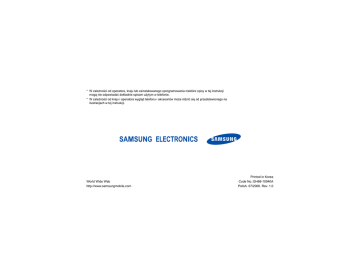
* W zależności od operatora, kraju lub zainstalowanego oprogramowania niektóre opisy w tej instrukcji mogą nie odpowiadać dokładnie opisom użytym w telefonie. * W zależności od kraju i operatora wygląd telefonu i akcesoriów może różnić się od przedstawionego na ilustracjach w tej instrukcji. World Wide Web http://www.samsungmobile.com Printed in Korea Code No.:GH68-10940A Polish. 07/2006. Rev. 1.0 SGH-X820 Przewodnik użytkownika Należy zawsze zachować ostrożność podczas jazdy Nie należy korzystać z telefonu podczas jazdy, najpierw należy zatrzymać pojazd. Informacje podstawowe Niedostosowanie się do nich może spowodować powstanie zagrożenia życia lub zdrowia albo może być niezgodne z prawem. Wyłączanie telefonu podczas tankowania paliwa Nie należy używać telefonu w punktach tankowania paliwa (stacjach benzynowych) ani w pobliżu zbiorników z paliwem lub środkami chemicznymi. Wyłączanie telefonu podczas lotu samolotem Telefony komórkowe mogą powodować zakłócenia w pracy urządzeń. Korzystanie z nich na pokładzie samolotu jest niezgodne z prawem i niebezpieczne. Wyłączanie telefonu w pobliżu sprzętu medycznego Szpitale i placówki ochrony zdrowia mogą korzystać z urządzeń wrażliwych na działanie zewnętrznych fal radiowych. Należy przestrzegać także wszelkich innych obowiązujących przepisów. Zakłócenia Wszystkie telefony komórkowe mogą podlegać zakłóceniom powodowanym przez fale o częstotliwości radiowej. Odporność na wodę Ten telefon nie jest wodoodporny. Należy się starać, aby zawsze był suchy. Prawidłowe korzystanie z telefonu Z telefonu należy korzystać, trzymając go w prawidłowy sposób (przy uchu). Należy unikać niepotrzebnego dotykania anteny, gdy telefon jest włączony. Akcesoria i baterie Należy używać wyłącznie baterii i akcesoriów (takich jak zestawy słuchawkowe i kable do transmisji danych) zatwierdzonych przez firmę Samsung. Korzystanie z akcesoriów i baterii niezatwierdzonych przez firmę Samsung może spowodować uszkodzenie telefonu i może być niebezpieczne dla zdrowia użytkownika. Informacje podstawowe Przestrzeganie innych przepisów Należy przestrzegać wszystkich innych obowiązujących na danym terenie przepisów bezpieczeństwa i zawsze wyłączać telefon w miejscach, w których używanie go jest zabronione lub może spowodować zakłócenia lub inne niebezpieczeństwo. • Telefon może eksplodować, jeżeli bateria zostanie wymieniona na inną baterię nieprawidłowego typu. • Zużyte baterie należy zutylizować zgodnie z instrukcjami producenta. Długotrwałe używanie zestawu słuchawkowego przy bardzo dużej głośności może spowodować uszkodzenie słuchu. Połączenie alarmowe Wprowadź numer alarmowy dla danej lokalizacji, a następnie naciśnij klawisz . Wykwalifikowany personel punktów serwisowych Naprawy telefonów komórkowych mogą być dokonywane tylko przez wykwalifikowany personel punktów serwisowych. Telefon należy trzymać poza zasięgiem małych dzieci Telefon oraz wszystkie jego części i akcesoria przechowuj poza zasięgiem małych dzieci. Więcej informacji związanych z bezpieczeństwem można znaleźć w sekcji "Informacje na temat zdrowia i bezpieczeństwa" na str. 98. 1 Informacje podstawowe UWAGA ! 1. Firma Samsung Electronics nie ponosi odpowiedzialności za utratę danych, która spowodowana będzie niewłaściwym użytkowaniem telefonu. 2. Firma Samsung nie ponosi odpowiedzialności za wszelkie szczególne czy przypadkowe szkody, które mogą powstać w wyniku użytkowania telefonu. 3. Nie udziela się jakichkolwiek gwarancji użyteczności handlowej lub przydatności do określonego celu chyba, że prawo stanowi inaczej. 4. Nie udziela się gwarancji na długowieczność działania poszczególnych styków oraz gwarancji na bezwzględną trwałość wszelkich elementów telefonu. 2 5. Należy przestrzegać zasad prawidłowego użytkowania zarówno telefonu jak i poszczególnych akcesoriów (ładowarka, bateria i inne). Nie należy podłączać telefonu do innych urządzeń bez wcześniejszego zapoznania się z instrukcją ich obsługi. Za wady i usterki telefonu powstałe w wyniku nieprawidłowego jego użytkowania oraz w wyniku podłączania urządzeń nieprzeznaczonych do współpracy z telefonem odpowiada użytkownik. 6. Gwarancją nie są objęte elementy ulegające naturalnemu zużyciu w wyniku eksploatacji (np. wytarcie napisów na klawiaturze czy wytarcie oraz zadrapania obudowy). Gwarancja nie obejmuje również usterek powstałych w wyniku działania czynników atmosferycznych (np. zawilgocenie w wyniku opadów czy usterki wynikłe z działania wysokich i niskich temperatur). Przewodnik — informacje W tym Przewodniku użytkownika podano skrócone informacje o sposobie korzystania z telefonu. Aby szybko zapoznać się z podstawowymi funkcjami telefonu, należy przeczytać części "Wprowadzenie" i "Inne funkcje". W tym przewodniku występują następujące ikony instrukcji: Oznacza, że należy zwrócić szczególną uwagę na podane poniżej informacje dotyczące bezpieczeństwa lub funkcji telefonu. [ Oznacza, że więcej informacji można uzyskać na wskazanej stronie. → Oznacza, że należy naciskać klawisze nawigacyjne w celu przejścia do określonej opcji i wybrania jej. ] Oznacza klawisz telefonu, na przykład [ ]. < > Oznacza klawisz programowy, którego funkcja jest widoczna na wyświetlaczu telefonu, na przykład <Menu>. • Aparat fotograficzny i kamera Moduł aparatu fotograficznego w telefonie umożliwia robienie zdjęć i nagrywanie filmów. Funkcje specjalne telefonu • Odtwarzacz MP3 Odtwarzanie plików typu MP3 za pomocą telefonu. • Bluetooth Przenoszenie plików multimedialnych i danych osobistych oraz łączenie z innymi urządzeniami z wykorzystaniem bezpłatnej, bezprzewodowej technologii Bluetooth. 3 Funkcje specjalne telefonu 4 • Drukowanie zdjęć Drukowanie zdjęć umożliwia zachowanie ważnych wspomnień. • Przeglądarka WAP Dostęp bezprzewodowy do sieci w celu uzyskania aktualnych informacji i różnorodnych treści multimedialnych. • Telefon i telewizor Oglądanie na ekranie telewizora zdjęć i filmów wideo wykonanych przy pomocy telefonu. • Java Korzystanie z wbudowanych gier działających w środowisku Java™ i pobieranie nowych gier. • Edytor obrazów Przycinanie, zmiana rozmiaru, obracanie i ozdabianie zdjęć. • Tryb offline Na pokładzie samolotu należy przełączyć telefon w tryb offline i nie korzystać z funkcji bezprzewodowych. • Przeglądarka plików Bezproblemowe otwieranie dokumentów biurowych w różnych formatach w telefonie. • MMS (Multimedia Message Service) Wysyłanie i odbieranie wiadomości MMS zawierających kombinację tekstu, obrazów, filmów i dźwięku. • E-mail Wysyłanie i odbieranie wiadomości e-mail zawierających obrazy, filmy i załączniki dźwiękowe. Spis treści Rozpakowywanie 7 Upewnij się, że w opakowaniu znajdują się wszystkie elementy Twój telefon 7 Wprowadzanie tekstu Klawisze, funkcje Wprowadzenie Przeglądanie stron WAP ............................................................. 18 Korzystanie z książki telefonicznej .............................................. 19 Wysyłanie wiadomości ................................................................ 20 Wyświetlanie wiadomości............................................................ 22 Korzystanie z interfejsu Bluetooth ............................................... 23 Prezentacja zawartości wyświetlacza telefonu na ekranie telewizora .................................................................................... 24 8 Korzystanie z telefonu — pierwsze kroki Funkcje połączenia Wkładanie karty SIM i ładowanie baterii telefonu.......................... 8 Włączanie i wyłączanie telefonu ................................................... 9 Klawisze i wyświetlacz ................................................................ 10 Dostęp do opcji menu ................................................................. 13 Dostosowywanie telefonu ........................................................... 14 Nawiązywanie i odbieranie połączenia ....................................... 16 Zaawansowane funkcje połączenia Inne funkcje 16 26 Tryby: AB, T9, numeryczny i symboli Funkcje menu 29 33 Lista wszystkich opcji menu Rozwiązywanie problemów 96 Pomoc i szczególne wymagania Aparat fotograficzny, odtwarzacz MP3, przeglądarka WAP i inne funkcje specjalne Informacje na temat zdrowia i bezpieczeństwa Korzystanie z aparatu fotograficznego........................................ 16 Odtwarzanie muzyki.................................................................... 17 Indeks 98 107 5 Przegląd opcji menu Aby przejść do trybu menu, naciśnij <Menu> w trybie oczekiwania. 1 Spis połączeń str. 33 3 Gry i Aplikacje str. 39 5 Wiadomości str. 52 1 2 3 4 5 6 7 str. 33 str. 33 str. 33 str. 34 str. 34 str. 34 str. 34 1 Odtwarzacz MP3 2 Dyktafon 3 Edytor obrazów 4 JAVA 5 Czas na świecie 6 Alarm 7 Kalkulator 8 Przelicznik 9 Czasomierz 10 Stoper 11 Zarządzanie kluczami 12 SIM AT* str. 39 str. 42 str. 43 str. 45 str. 46 str. 46 str. 47 str. 47 str. 48 str. 48 str. 48 str. 49 1 2 3 4 5 6 str. 52 str. 56 str. 61 str. 61 str. 62 str. 67 4 WAP str. 49 1 2 3 4 5 6 7 8 str. 49 str. 51 str. 51 str. 52 str. 52 str. 52 str. 52 str. 52 Ostatnie kontakty Nieodebrane Wykonane Odebrane Usuń wszystkie Czas połączeń Koszt połączeń* 2 Książka telefoniczna str. 35 1 2 3 4 5 6 7 8 6 Lista kontaktów Utwórz nowy kontakt Grupa Szybkie wybieranie Moja wizytówka Własny numer Zarządzanie Numery usług* str. 35 str. 36 str. 37 str. 37 str. 38 str. 38 str. 39 str. 39 Strona domowa Idź do Zakładki Zapisane strony Historia Czyść cache Ustawienia Ustawienia transmisji strumieniowej** Utwórz wiadomość Moje wiadomości Szablony Usuń wszystkie Ustawienia Stan pamięci 6 Menedżer plików str. 67 1 2 3 4 5 6 str. 68 str. 69 str. 71 str. 71 str. 72 str. 73 Obrazy Filmy Muzyka Dźwięki Inne pliki Stan pamięci 7 Kalendarz str. 74 8 Aparat str. 77 9 Ustawienia str. 83 1 Godzina i data 2 Ustawienia telefonu 3 Wyświetlacza 4 Dźwięku 5 Podświetlenia 6 Usługi sieci 7 Bluetooth 8 Bezpieczeństwo 9 Ustawienia połączeń 10 Ustawienia fabryczne str. 83 str. 84 str. 85 str. 86 str. 87 str. 88 str. 91 str. 93 str. 94 str. 96 * Opcja wyświetlana tylko wtedy, gdy funkcja jest obsługiwana przez kartę SIM. Nazwa menu jest zależna od operatora i karty SIM. ** Opcja wyświetlana tylko wtedy, gdy funkcja jest obsługiwana przez dostawcę usług. Rozpakowywanie Upewnij się, że w opakowaniu znajdują się wszystkie elementy Twój telefon Klawisze, funkcje Obiektyw kamery Słuchawka Telefon Ładowarka podróżna Klawisz aparatu Klawisze głośności Wyświetlacz Klawisz dostępu do sieci WAP/potwierdzenia Bateria Przewodnik użytkownika Akcesoria można nabyć u lokalnego przedstawiciela firmy Samsung. Elementy dostarczane wraz z telefonem i akcesoria oferowane przez przedstawicieli firmy Samsung mogą się różnić w zależności od kraju lub operatora sieci. Gniazdo zestawu słuchawkowego/ ładowarki Lewy klawisz programowy Klawisz połączenia Klawisze nawigacyjne (W górę/W dół/ W lewo/W prawo) Prawy klawisz programowy Klawisz włączania/ wyłączania zasilania/ wyjścia z menu Klawisze alfanumeryczne Klawisz usuwania Klawisze funkcji specjalnych Mikrofon 7 Wprowadzenie Włóż baterię. Załóż pokrywę baterii. Korzystanie z telefonu — pierwsze kroki Informacje o karcie SIM Po dokonaniu subskrypcji do sieci komórkowej użytkownik otrzymuje wymienną kartę SIM (Subscriber Identity Module), na której znajdują się szczegółowe informacje o abonamencie, takie jak kod PIN i dostępne usługi opcjonalne. Wkładanie karty SIM i ładowanie baterii telefonu Zdejmij pokrywę baterii. Podłącz ładowarkę podróżną do telefonu. Włóż kartę SIM. Podłącz ładowarkę do standardowego gniazda elektrycznego. Jeżeli telefon jest już włączony, należy go wyłączyć, naciskając i przytrzymując [ ]. 8 Należy upewnić się, że złote styki na karcie są skierowane w dół. Po całkowitym naładowaniu telefonu (ikona akumulatora świeci ciągle) odłącz ładowarkę od gniazda elektrycznego. Włączanie 1. Naciśnij i przytrzymaj [ ]. Nie wolno włączać telefonu, jeżeli korzystanie z niego jest zabronione. 2. W razie potrzeby wprowadź kod PIN i naciśnij <OK>. Wyłączanie Naciśnij i przytrzymaj [ Wprowadzenie Odłącz ładowarkę od telefonu. Włączanie i wyłączanie telefonu ]. Blokada klawiatury Wskaźnik rozładowania baterii W przypadku rozładowania baterii: • zostanie wygenerowany sygnał ostrzegawczy, • zostanie wyświetlony komunikat o rozładowaniu baterii, • zacznie migać ikona pustej baterii . Jeśli poziom naładowania baterii będzie zbyt niski, telefon wyłączy się automatycznie. Należy ją ponownie naładować. Klawiaturę można zablokować, aby uniknąć przypadkowego naciśnięcia klawisza, co może spowodować uruchomienie jednej z funkcji telefonu. W trybie oczekiwania naciśnij i przytrzymaj [ ], a następnie naciśnij <Tak>. Aby odblokować klawiaturę, naciśnij lewy klawisz programowy, a następnie [ ]. W telefonie można również ustawić automatyczne blokowanie klawiatury.str. 85 9 Wprowadzenie Tryb offline Telefon można przełączyć w tryb offline, w którym funkcje wymagające połączenia sieciowego są wyłączone. Ten tryb jest przydatny w przypadku korzystania z telefonu w miejscu, w którym nie wolno używać urządzeń komórkowych, na przykład w samolocie lub w szpitalu. Aby przełączyć telefon w tryb offline, naciśnij <Menu> i wybierz kolejno opcje Ustawienia → Ustawienia telefonu → Tryb offline → Wł. W trybie offline można korzystać z funkcji niewymagających komunikacji bezprzewodowej, takich jak gry, kalendarz, aparat i odtwarzacz muzyczny. Klawisze i wyświetlacz Klawisze Wykonywanie funkcji wskazywanych w dolnym wierszu wyświetlacza. W trybie oczekiwania: bezpośredni dostęp do najczęściej używanych menu.str. 84 W trybie menu: przewijanie opcji menu. 10 W trybie oczekiwania: uruchamianie przeglądarki WAP. W trybie menu: wybieranie podświetlonej opcji menu lub potwierdzanie wprowadzonych danych. Nawiązywanie lub odbieranie połączenia. W trybie oczekiwania: wyświetlanie numerów, z którymi ostatnio nawiązywano połączenia, nieodebranych lub odebranych połączeń. Usuwanie znaków z wyświetlacza lub elementów w aplikacjach. Naciśnięcie i przytrzymanie tego klawisza powoduje włączenie lub wyłączenie telefonu. Zakończenie połączenia. W trybie menu: anulowanie wprowadzonych danych i powrót telefonu do trybu oczekiwania. Regulacja głośności telefonu. W trybie oczekiwania: regulacja głośności dźwięków klawiatury. Wyświetlacz Układ Ikony wyświetlanie różnych ikon. Wprowadzanie znaków specjalnych. W trybie oczekiwania: naciśnięcie i przytrzymanie [ ] powoduje włączenie lub wyłączenie trybu cichej pracy. Naciśnij i przytrzymaj [ ], aby zablokować klawiaturę. W trybie oczekiwania: naciśnięcie i przytrzymanie tego klawisza powoduje włączenie aparatu fotograficznego. W trybie aparatu: robienie zdjęcia lub nagrywanie filmu. Wprowadzenie Wprowadzanie cyfr, liter i niektórych znaków specjalnych. W trybie oczekiwania: naciśnięcie i przytrzymanie [1] powoduje uzyskanie dostępu do serwera poczty głosowej. Naciśnięcie i przytrzymanie [0] umożliwia wprowadzenie prefiksu połączenia międzynarodowego. Tekst i grafika wyświetlanie wiadomości, instrukcji i wprowadzanych informacji. Menu Kontakty Wskaźniki funkcji klawiszy programowych wyświetlanie bieżących funkcji przypisanych do klawiszy programowych. 11 Wprowadzenie Ikony* 12 Moc odbieranego sygnału Sieć GPRS Łączenie z siecią GPRS Przesyłanie danych w sieci GPRS Sieć EDGE Łączenie z siecią EDGE Przesyłanie danych w sieci EDGE Rozmowa w toku Poza obszarem usług operatora; nie można nawiązywać i odbierać połączeń Ikony Strefa domowa, o ile ta usługa została zarejestrowana Strefa biurowa, o ile ta usługa została zarejestrowana Klawisze zablokowanestr. 85 Nawiązane połączenie z samochodowym zestawem głośnomówiącym lub zestawem słuchawkowym Bluetooth Funkcja Bluetooth włączonastr. 91 Synchronizacja z komputerem PC Nawiązane połączenie z Internetem Trwa odtwarzanie pliku MP3 Sieć roamingu Odtwarzanie pliku MP3 zatrzymane Nowa wiadomość Ustawiony alarmstr. 46 Nowa wiadomość e-mail Tryb pracy cichej (wibracja) Nowa wiadomość w poczcie głosowej Tryb pracy cichej (milczy) Funkcja przekazywania połączeń jest aktywnastr. 89 Tryb wyciszenia podczas rozmowy Poziom naładowania baterii * Ikony na wyświetlaczu mogą różnić się w zależności od kraju lub operatora sieci. Dostęp do opcji menu Role klawiszy programowych różnią się w zależności od używanej funkcji. W dolnym wierszu wyświetlacza wskazywana jest ich bieżąca funkcja. Wybierz Naciśnij lewy klawisz programowy, aby wybrać podświetloną opcję. Wstecz Naciśnij prawy klawisz programowy, aby powrócić do poprzedniego poziomu menu. Wybieranie opcji 1. Naciśnij odpowiedni klawisz programowy. 2. Aby przejść do następnej lub poprzedniej opcji, naciskaj klawisze nawigacyjne. Wprowadzenie Korzystanie z klawiszy programowych 3. W celu potwierdzenia wyświetlanej funkcji lub podświetlonej opcji naciśnij <Wybierz> lub [ ]. 4. Aby wyjść, wybierz dowolną z następujących metod. • Aby przejść o jeden poziom do góry, naciśnij <Wstecz>. • Naciśnij [ ], aby powrócić do trybu oczekiwania. 13 Wprowadzenie Korzystanie ze skrótów klawiszowych Naciśnij klawisz numeryczny odpowiadający wybranej opcji. W przypadku menu o numerach 10, 11 i 12 należy nacisnąć odpowiednio [0], [ ] i [ ]. Tapeta trybu oczekiwania Można ustawić na wyświetlaczu tapetę dla ekranu trybu oczekiwania. 1. W trybie oczekiwania naciśnij <Menu> i wybierz kolejno opcje Ustawienia → Wyświetlacza → Tapeta → Obraz tapety. Dostosowywanie telefonu 2. Wybierz kategorię obrazu lub filmu. Język menu 1. W trybie oczekiwania naciśnij <Menu> i wybierz kolejno opcje Ustawienia → Ustawienia telefonu → Język. 3. Wybierz obraz lub film. 4. Naciśnij <Wybierz>. 5. Naciśnij <Zapisz>. 2. Wybierz język. Kolor stylu menu Melodia dzwonka 1. W trybie oczekiwania naciśnij <Menu> i wybierz kolejno opcje Ustawienia → Dźwięku → Połączenia → Dzwonek. 2. Wybierz kategorię dzwonka. 3. Wybierz dzwonek. 4. Naciśnij <Zapisz>. 14 W telefonie można zmienić kolor wyświetlanych elementów, takich jak paski tytułu i paski podświetlenia. 1. W trybie oczekiwania naciśnij <Menu> i wybierz kolejno opcje Ustawienia → Wyświetlacza → Karnacja. 2. Wybierz zestaw kolorów. Skróty do menu 1. W trybie oczekiwania naciśnij <Menu> i wybierz kolejno opcje Ustawienia → Ustawienia telefonu → Skróty klawiszowe. Tryb cichy Blokada telefonu Można zabezpieczyć telefon przed nieautoryzowanym użyciem za pomocą hasła telefonu. Po włączeniu telefonu wymagane będzie podanie hasła. 2. Wybierz odpowiedni klawisz. 1. W trybie oczekiwania naciśnij <Menu> i wybierz kolejno opcje Ustawienia → Bezpieczeństwo → Zmień hasło. 3. Wybierz menu, które ma zostać przypisane do klawisza. 2. Wprowadź domyślne hasło 00000000 i naciśnij <OK>. Telefon można przełączyć w tryb cichej pracy, aby nie przeszkadzać innym osobom. W trybie oczekiwania naciśnij i przytrzymaj [ ]. Wprowadzenie Klawisze nawigacyjne można zdefiniować jako skróty pozwalające na dostęp do najczęściej używanych menu. 3. Wprowadź nowe hasło o długości od 4 do 8 cyfr i naciśnij <OK>. 4. Wprowadź ponownie nowe hasło i naciśnij <OK>. 5. Wybierz opcję Blokada telefonu. 6. Wybierz opcję Wł. 7. Wprowadź hasło i naciśnij <OK>. 15 Inne funkcje Nawiązywanie i odbieranie połączenia Nawiązywanie połączenia 1. W trybie oczekiwania wprowadź numer kierunkowy i numer telefonu. 2. Naciśnij [ ]. Korzystanie z aparatu fotograficznego 3. Aby zakończyć połączenie, naciśnij [ ]. 16 Aparat fotograficzny, odtwarzacz MP3, przeglądarka WAP i inne funkcje specjalne ]. Robienie zdjęć 1. W trybie oczekiwania naciśnij i przytrzymaj [Aparat], aby włączyć kamerę. Odbieranie połączenia 1. Gdy telefon dzwoni, naciśnij [ 2. Aby zakończyć połączenie, naciśnij [ ]. 2. Skieruj obiektyw na fotografowany obiekt i wykadruj obraz. Dostosowywanie głośności w trakcie połączenia Naciśnij klawisz [Głośność]. 3. Naciśnij [ ] lub [Aparat], aby zrobić zdjęcie. Zdjęcie zostanie automatycznie zapisane. 4. Naciśnij <Podgląd>, aby zrobić następne zdjęcie. Wyświetlanie zdjęcia Odtwarzanie filmu 1. W trybie oczekiwania naciśnij <Menu> i wybierz kolejno opcje Menedżer plików → Filmy → Wideoklipy. 2. Wybierz zdjęcie. Nagrywanie filmu 1. W trybie oczekiwania naciśnij i przytrzymaj [Aparat], aby włączyć kamerę. 2. Naciśnij [1], aby przełączyć w tryb nagrywania. 3. Aby rozpocząć nagrywanie, naciśnij [ ] lub [Aparat]. 2. Wybierz film. Odtwarzanie muzyki Kopiowanie plików muzycznych do telefonu Użyj tych metod: • Pobierz z bezprzewodowej sieci str. 49 • Pobierz z komputera za pomocą opcjonalnego programu Samsung PC StudioPrzewodnik użytkownika programu Samsung PC Studio • Odbierz pliki przez Bluetooth str. 93 4. Aby zatrzymać nagrywanie, naciśnij [ ], < >, lub [Aparat]. Film zostanie automatycznie zapisany. 5. Naciśnij <Podgląd>, aby nagrać następny film. Inne funkcje 1. W trybie oczekiwania naciśnij <Menu> i wybierz kolejno opcje Menedżer plików → Obrazy → Moje zdjęcia. 17 Inne funkcje Tworzenie listy odtwarzania 1. W trybie oczekiwania naciśnij <Menu> i wybierz kolejno opcje Gry i Aplikacje → Odtwarzacz MP3. 2. Naciśnij <Opcje> i wybierz kolejno opcje Dodaj do listy odtwarzania → Dodaj wszystko lub Dodaj pliki. 3. W przypadku opcji Dodaj pliki naciśnij [ ], aby wybrać pliki i naciśnij <Wybierz>. Odtwarzanie plików muzycznych 18 • • • • • W lewo: powrót do poprzedniego pliku. W prawo: przejście do następnego pliku. W górę: otwarcie listy odtwarzania. Głośność: regulacja głośności. W dół: zatrzymanie odtwarzania. 4. Naciśnij <Wstecz>, aby powrócić do ekranu odtwarzacza MP3. Przeglądanie stron WAP 1. Na ekranie odtwarzacza MP3 naciśnij [ ]. Za pomocą wbudowanej przeglądarki WAP można uzyskać łatwy dostęp do stron WAP w celu korzystania z wielu aktualnych usług i informacji oraz pobierania treści ze stron WAP. 2. W trakcie odtwarzania można używać następujących klawiszy: • : wstrzymanie lub wznowienie odtwarzania. W trybie oczekiwania naciśnij [ ]. Uruchamianie przeglądarki WAP Nawigacja w sieci • • Aby wybrać element, naciśnij [ ]. 3. Określ informacje kontaktowe: imię, Nazwisko, Komórkowy, Dom, Praca, Faks, Inne, E-mail, Identyfikator rozmówcy, Dzwonek, Grupa i Nutka. • Aby powrócić do poprzedniej strony, naciśnij <Wstecz>. 4. Aby zapisać kontakt, naciśnij <Zapisz>. • Aby przejść do następnej strony, naciśnij <Opcje> i wybierz kolejno opcje Idź do strony → W przód. Na karcie SIM: W celu uzyskania dostępu do opcji naciśnij <Opcje>. 2. Wybierz kolejno opcje Zapisz kontakt w → Pamięć SIM. • 1. W trybie oczekiwania wpisz numer telefonu i naciśnij <Opcje>. 3. Wprowadź nazwę. Korzystanie z książki telefonicznej Dodawanie kontaktu 4. Aby zapisać kontakt, naciśnij <Zapisz>. Do pamięci telefonu: 1. W trybie oczekiwania wpisz numer telefonu i naciśnij <Opcje>. 2. Wybierz kolejno opcje Zapisz kontakt w → Pamięć Telefon → wybierz typ numeru. Wyszukiwanie kontaktu 1. W trybie oczekiwania naciśnij <Kontakty>. 2. Wprowadź kilka pierwszych liter poszukiwanej nazwy. 19 Inne funkcje Aby przewijać elementy w przeglądarce, naciskaj [W górę] lub [W dół]. Inne funkcje Wyszukiwanie kontaktu (ciąg dalszy) Tworzenie i wysyłanie wizytówki 3. Wybierz kontakt. 4. Przewiń do numeru i naciśnij [ ], aby wybrać numer lub naciśnij [ ], aby edytować informacje o kontakcie. Wysyłanie wiadomości 1. W trybie oczekiwania naciśnij Wysyłanie <Menu> i wybierz kolejno opcje wiadomości Wiadomości → Utwórz tekstowych (SMS) wiadomość → SMS. 2. Wprowadź tekst wiadomości. 1. W trybie oczekiwania naciśnij <Menu> i wybierz kolejno opcje Książka telefoniczna → Moja wizytówka. 3. Naciśnij <Opcje> i wybierz opcję Zapisz i wyślij lub Tylko wyślij. 4. Wprowadź numery docelowe. 5. Naciśnij [ ], aby wysłać wiadomość. 2. Określ własne informacje kontaktowe. 3. Naciśnij <Zapisz>, aby zapisać wizytówkę. 4. Aby wysłać wizytówkę, naciśnij <Opcje> i wybierz kolejno opcje Wyślij przez → metoda wysyłania. Wysyłanie wiadomości multimedialnych (MMS) 1. W trybie oczekiwania naciśnij <Menu> i wybierz kolejno opcje Wiadomości → Utwórz wiadomość → MMS. 2. Wybierz opcję Temat. 3. Wprowadź temat wiadomości i naciśnij [ ]. 20 4. Wybierz opcję Obraz i film lub Dźwięk. 1. W trybie oczekiwania naciśnij <Menu> i wybierz kolejno opcje Wiadomości → Utwórz wiadomość → E-mail. Inne funkcje 5. W przypadku opcji Obraz i film wybierz opcję Dodaj obraz lub Dodaj film, a następnie dodaj obraz lub nagranie wideo. W przypadku opcji Dźwięk wybierz opcję Dodaj dźwięk i dodaj klip dźwiękowy. Wysyłanie wiadomości e-mail 2. Wybierz opcję Temat. 3. Wprowadź temat wiadomości e-mail i naciśnij [ ]. 4. Wybierz opcję Wiadomość. 6. Wybierz opcję Wiadomość. 5. Wprowadź tekst wiadomości e-mail i naciśnij [ ]. 7. Wprowadź tekst wiadomości i naciśnij [ ]. 6. Wybierz opcję Załącznik. 8. Naciśnij <Opcje> i wybierz opcję Wyślij. 7. Dodaj pliki obrazów, filmów, dźwiękowe, muzyczne lub pliki dokumentów. 9. Wprowadź numery lub adresy docelowe. 8. Naciśnij <Opcje> i wybierz opcję Wyślij. 10. Naciśnij [ ], aby wysłać wiadomość. 9. Wprowadź adresy e-mail. 10. Naciśnij [ ], aby wysłać wiadomość e-mail. 21 Inne funkcje Wyświetlanie wiadomości Wyświetlanie wiadomości tekstowych (SMS) Ze skrzynki odbiorczej: 1. W trybie oczekiwania naciśnij <Menu> i wybierz kolejno opcje Wiadomości → Moje wiadomości → Skrzynka odbiorcza. Po wyświetleniu powiadomienia: 1. Naciśnij <Podgląd>. 2. Wybierz wiadomość ze skrzynki odbiorczej. 2. Wybierz wiadomość MMS ( Ze skrzynki odbiorczej: 1. W trybie oczekiwania naciśnij <Menu> i wybierz kolejno opcje Wiadomości → Moje wiadomości → Skrzynka odbiorcza. 2. Wybierz wiadomość SMS ( Wyświetlanie wiadomości multimedialnej (MMS) ). Po wyświetleniu powiadomienia: 1. Naciśnij <Podgląd>. 2. Naciśnij <Opcje> i wybierz opcję Pobierz. 3. Wybierz wiadomość ze skrzynki odbiorczej. 22 Wyświetlanie wiadomości e-mail ). 1. W trybie oczekiwania naciśnij <Menu> i wybierz kolejno opcje Wiadomości → Moje wiadomości → Skrzynka e-mail. 2. Wybierz konto. 3. Naciśnij <Tak>, aby pobrać nowe wiadomości e-mail lub ich nagłówki. 4. Wybierz wiadomość e-mail lub jej nagłówek. 5. Jeśli wybrano nagłówek, naciśnij <Opcje> i wybierz opcję Pobierz, aby wyświetlić tekst wiadomości. Korzystanie z interfejsu Bluetooth Włączanie interfejsu Bluetooth 1. W trybie oczekiwania naciśnij <Menu> i wybierz kolejno opcje Ustawienia → Bluetooth → Aktywacja → Wł. 2. Aby umożliwić innym urządzeniom wyszukanie telefonu, wybierz kolejno opcje Widzialność mojego telefonu → Wł. Wyszukiwanie i łączenie się z urządzeniem Bluetooth 1. W trybie oczekiwania naciśnij <Menu> i wybierz kolejno opcje Ustawienia → Bluetooth → Moje urządzenia → Wyszukaj nowe urządzenia. 3. Wprowadź PIN Bluetooth lub PIN Bluetooth innego urządzenia (jeśli dotyczy), a następnie naciśnij <OK>. Gdy właściciel innego urządzenia poda ten sam kod, nawiązywanie połączenia zostanie ukończone. Inne funkcje Telefon jest wyposażony w technologię Bluetooth, która umożliwia bezprzewodowe połączenie telefonu z innymi urządzeniami Bluetooth, wymianę danych, korzystanie z zestawu głośnomówiącego lub zdalne sterowanie telefonem. Wysyłanie danych 1. Uzyskaj dostęp do aplikacji Książka telefoniczna, Menedżer plików lub Kalendarz. 2. Przejdź do elementu. 3. Naciśnij <Opcje> i wybierz kolejno opcje Wyślij przez → Bluetooth. 4. Wybierz urządzenie. 5. W razie potrzeby wprowadź kod PIN urządzenia Bluetooth i naciśnij <OK>. 2. Wybierz urządzenie. 23 Inne funkcje Odbieranie danych Aby odbierać dane przez interfejs Bluetooth, należy włączyć funkcję Bluetooth telefonu. 1. Jeśli urządzenie próbuje uzyskać dostęp do telefonu, należy nacisnąć <Tak>, aby zezwolić na połączenie. 2. Jeśli to konieczne, naciśnij <Tak>, aby potwierdzić odbiór. Prezentacja zawartości wyświetlacza telefonu na ekranie telewizora Po podłączeniu telefonu do telewizora za pomocą kabla wyjścia telewizyjnego istnieje możliwość prezentacji zawartości wyświetlacza telefonu na ekranie telewizora. Wraz z rodziną lub przyjaciółmi możesz na większym ekranie oglądać zdjęcia, filmy oraz odtwarzać muzykę zapisaną w pamięci telefonu. 24 Ważne informacje • dotyczące telewizora • • • W zależności od modelu telewizora, umieszczenie i kształt gniazda wejścia wideo i audio może się różnić. Dopasuj kolory złączy kabla do gniazd telewizora. W zależności od systemu wideo, obraz może drgać lub w inny sposób odbiegać od obrazu optymalnego. W zależności od jakości sekwencji wideo, niektóre pliki wideo mogą nie być odtwarzane. W trybie wyjścia telewizyjnego nie można korzystać z zestawu Bluetooth stereo ani funkcji przybliżania. 1. Podłącz telefon do włączonego telewizora za pomocą kabla wyjścia telewizyjnego w sposób przedstawiony na rysunku. Inne funkcje Prezentacja zawartości wyświetlacza telefonu na ekranie telewizora 2. Przełącz telewizor w tryb wejścia zewnętrznego. Wyświetlacz przełączy się w tryb wyjścia telewizyjnego i zawartość wyświetlacza telefonu będzie widoczna na ekranie telewizora. 3. Jeśli to konieczne, ustaw system wideo telewizora w menu Ustawienia TV-out.str. 86 4. Uruchom wybraną aplikację i otwórz odpowiednie pliki. 25 Wprowadzanie tekstu Tryby: AB, T9, numeryczny i symboli Tekst można wprowadzać podczas korzystania z niektórych funkcji, takich jak wiadomości, książka telefoniczna lub kalendarz, w trybie AB, trybie T9, trybie numerycznym i trybie symboli. Korzystanie z trybu AB Naciskaj odpowiedni klawisz, aż na ekranie zostanie wyświetlony właściwy znak. Klawisz Znaki w kolejności wyświetlania Wielkie litery Małe litery Zmiana trybu wprowadzania tekstu • • • Naciśnij i przytrzymaj [ ], aby przełączać się między trybami T9 ( ) i AB ( ). W zależności od kraju istnieje również możliwość uzyskania dostępu do trybu wprowadzania dla wybranego języka. Aby zmienić wielkość liter lub przejść do trybu numerycznego ( ), naciśnij [ ]. Naciśnij i przytrzymaj [ ], aby przejść do trybu symboli. Spacja (Tworzenie wiadomości SMS z kodowaniem alfabetu GSM) 26 Inne operacje w trybie AB • Korzystanie z trybu T9 W trybie T9 wyświetlana jest podpowiedź zakończenia wpisywanego wyrazu, która może się zmieniać po każdym naciśnięciu klawisza. 2. Wprowadź cały wyraz, nie poprawiając ani nie usuwając znaków. 3. Gdy wyświetlany jest prawidłowy wyraz, przejdź do kroku 4. W przeciwnym razie naciśnij [0], aby wyświetlić wyrazy alternatywne dla naciśniętych klawiszy. Na przykład słowa Ma i Na wymagają naciśnięcia [6] i [2]. 4. Naciśnij [ ], aby wstawić spację i wprowadzić następny wyraz. T9 jest trybem wprowadzania zaprogramowanego tekstu umożliwiającym wpisanie dowolnego znaku przy użyciu jednego naciśnięcia klawisza. Inne operacje w trybie T9 Wprowadzanie wyrazu w trybie T9 • • • 1. Naciśnij od [2] do [9], aby rozpocząć wprowadzanie wyrazu. Klawisz odpowiadający danej literze należy nacisnąć tylko raz. Na przykład, aby wpisać tekst Witaj w trybie T9, naciśnij kolejno [9], [4], [8], [2] i [5]. • Wprowadzanie tekstu • • • Aby dwukrotnie wprowadzić tę samą literę lub wprowadzić inną literę za pomocą tego samego klawisza, poczekaj, aż kursor automatycznie przesunie się w prawo lub naciśnij [W prawo]. Następnie wprowadź kolejną literę. Aby wstawić spację, naciśnij [ ]. Aby przesunąć kursor, naciskaj klawisze nawigacyjne. Aby usuwać pojedyncze znaki, naciskaj [C]. Aby usunąć całą zawartość wyświetlacza, naciśnij i przytrzymaj [C]. Aby automatycznie wstawiać kropki lub apostrofy, naciskaj [1]. Aby wstawić spację, naciśnij [ ]. Aby przesunąć kursor, naciskaj klawisze nawigacyjne. Aby usuwać pojedyncze znaki, naciskaj [C]. Aby usunąć całą zawartość wyświetlacza, naciśnij i przytrzymaj [C]. 27 Wprowadzanie tekstu Dodawanie nowego wyrazu do słownika T9 Korzystanie z trybu symboli W przypadku niektórych języków ta funkcja może być niedostępna. 1. Wpisz wyraz, który chcesz dodać. 2. Naciśnij [0], aby wyświetlić alternatywne wyrazy odpowiadające naciśniętym klawiszom. Jeśli nie ma więcej alternatywnych wyrazów, w dolnym wierszu zostanie wyświetlone polecenie Dodaj. 3. Naciśnij <Dodaj>. 4. Wpisz wybrany wyraz w trybie AB i naciśnij <OK>. Tryb symboli umożliwia wstawianie symboli. Korzystanie z trybu numerycznego Tryb numeryczny umożliwia wprowadzanie cyfr. Cyfry wprowadza się, naciskając odpowiadające im klawisze. 28 Aby Naciśnij wyświetlić więcej symboli [W górę] lub [W dół]. wybrać symbol odpowiadający mu klawisz numeryczny. usunąć wprowadzane symbole [C]. wstawić symbole <OK>. Funkcje połączenia Ponowne wybieranie ostatnich numerów 1. W trybie oczekiwania naciśnij [ ], aby wyświetlić listę ostatnich numerów. 2. Przewiń listę do wybranego numeru i naciśnij [ ]. Zaawansowane funkcje połączenia Nawiązywanie połączenia 1. W trybie oczekiwania wprowadź numer kierunkowy i numer telefonu. • Naciśnij [C], aby usunąć ostatnią cyfrę lub naciśnij i przytrzymaj [C], aby usunąć całą zawartość wyświetlacza. Aby zmienić nieprawidłową cyfrę, można przesunąć kursor. • Naciśnięcie i przytrzymanie [ ] umożliwia wprowadzenie przerwy między cyframi. 2. Naciśnij [ ]. 3. Aby zakończyć połączenie, naciśnij [ ]. Nawiązywanie połączenia międzynarodowego 1. W trybie oczekiwania naciśnij i przytrzymaj [0]. Pojawi się znak +. 2. Wprowadź kod kraju, numer kierunkowy i numer telefonu, a następnie naciśnij [ ]. Wybieranie numeru z książki telefonicznej Po zapisaniu w książce telefonicznej numer można wybrać, zaznaczając go w książce telefonicznej.str. 35 Można również użyć funkcji szybkiego wybierania w celu przypisania najczęściej wybieranych numerów do określonych klawiszy numerycznych.str. 37 Można szybko wybrać numer z karty SIM, używając numeru lokalizacji przypisanego podczas zapisywania. 1. W trybie oczekiwania wprowadź numer lokalizacji i naciśnij [ ]. 2. Aby przejrzeć inne numery, naciskaj [W lewo] lub [W prawo]. 3. W celu wybrania numeru naciśnij <Połącz> lub [ ]. 29 Funkcje połączenia Odbieranie połączenia Korzystanie z zestawu słuchawkowego Po otrzymaniu połączenia przychodzącego odtwarzany jest dźwięk dzwonka, a na wyświetlaczu pojawia się obraz połączenia przychodzącego. Za pomocą zestawu słuchawkowego można nawiązywać lub odbierać połączenia, nie trzymając telefonu. Aby odebrać połączenie, naciśnij <Akceptuj> lub [ ]. Wskazówki dotyczące odbierania połączenia • • • 30 Jeżeli włączona jest opcja Odbiór dowolnym klawiszem, połączenie można odebrać, naciskając dowolny klawisz z wyjątkiem <Odrzuć> i [ ].str. 85 Aby odrzucić połączenie, naciśnij <Odrzuć> lub [ ]. Naciśnij i przytrzymaj [Głośność], aby odrzucić połączenie przychodzące lub wyciszyć dzwonek, w zależności od ustawienia opcji Klawisz głośności.str. 85 Zestaw słuchawkowy należy podłączyć do gniazda z prawej strony telefonu. Przycisk na zestawie słuchawkowym działa zgodnie z poniższym opisem: Aby Naciśnij ponownie wybrać ostatni numer klawisz dwukrotnie. odebrać połączenie klawisz. zakończyć połączenie klawisz. Opcje dostępne podczas połączenia Przeglądanie połączeń nieodebranych Podczas połączenia można uzyskać dostęp do wielu funkcji. Jeżeli istnieją połączenia nieodebrane, na ekranie jest wyświetlana ich liczba. 1. Naciśnij <Podgląd>. 2. W razie potrzeby przewiń nieodebrane połączenia. 3. Aby wybrać odpowiedni numer, naciśnij [ ]. Dostosowywanie głośności w trakcie połączenia Za pomocą klawisza [Głośność] można dostosowywać głośność słuchawki w trakcie połączenia. Aby zwiększyć głośność, naciśnij [Głośność w górę]. Aby ją zmniejszyć, naciśnij [Głośność w dół]. Zawieszanie połączenia/przywracanie Naciśnij <Zawieś>, aby zawiesić połączenie lub <Powróć>, aby je przywrócić. Można nawiązać inne połączenie, jeśli sieć obsługuje tę funkcję. 1. Naciśnij <Zawieś>, aby zawiesić połączenie. 2. Wybierz numer drugiego połączenia. 3. W celu przełączenia rozmowy pomiędzy połączeniami naciśnij <Zamień>. 4. Naciśnij <Opcje> i wybierz opcję Zakończ zawieszone połączenie, aby zakończyć zawieszone połączenie. 5. Aby zakończyć bieżące połączenie, naciśnij [ ]. Odbieranie drugiego połączenia Połączenie przychodzące można odebrać podczas prowadzenia rozmowy, jeżeli usługa ta jest obsługiwana w danej sieci i została włączona funkcja połączeń oczekujących.str. 89 Funkcje połączenia Nawiązywanie drugiego połączenia 1. Aby odebrać połączenie, naciśnij [ ]. Pierwsze połączenie zostanie automatycznie zawieszone. 2. W celu przełączenia rozmowy pomiędzy połączeniami naciśnij <Zamień>. 3. Naciśnij <Opcje> i wybierz opcję Zakończ zawieszone połączenie, aby zakończyć zawieszone połączenie. 4. Aby zakończyć bieżące połączenie, naciśnij [ ]. Korzystanie z funkcji głośnika Głośnik umożliwia mówienie i słuchanie, gdy telefon znajduje się w niewielkiej odległości. Naciśnij [ ] a następnie <Tak>, aby włączyć funkcję głośnika. Aby przełączyć z powrotem na słuchawkę, naciśnij ponownie [ ]. Korzystanie z opcji dostępnych podczas połączenia Aby uzyskać dostęp do następujących opcji podczas połączenia, naciśnij <Opcje>: • Głośnik wł./Głośnik wył.: włączenie trybu głośnomówiącego lub powrót do trybu normalnego. 31 Funkcje połączenia • • • • Przełącz na zestaw słuchawkowy/Przełącz na telefon: przełączanie połączenia na zestaw słuchawkowy Bluetooth, samochodowy zestaw głośnomówiący lub z powrotem na telefon. Menu: dostęp do funkcji menu telefonu. Wył. mikrofon/Wł. mikrofon: wyłączanie mikrofonu w telefonie, aby osoba po drugiej stronie nie słyszała rozmówcy, lub jego ponowne włączanie. Wycisz klawisze/Wł. dźwięk klawiszy: wyłączanie lub włączanie dźwięków klawiszy. Aby możliwe było sterowanie automatycznymi sekretarkami i skomputeryzowanymi systemami telefonicznymi, należy wybrać opcję Wł. dźwięk klawiszy. • 32 Wyślij DTMF: wysyłanie tonów DTMF (Dual tone multi-frequency) jako grupy. Tony DTMF są używane w telefonach do wybierania tonowego; można je usłyszeć przy naciskaniu klawiszy numerycznych. Opcja ta jest użyteczna przy wprowadzaniu hasła lub numeru rachunku w połączeniach nawiązywanych z systemami zautomatyzowanej obsługi, takimi jak usługi bankowe. • • • • • Książka telefoniczna: uzyskiwanie dostępu do listy kontaktów. Zakończ zawieszone połączenie: rozłączanie aktualnie zawieszonego połączenia. Przełącz: zawieszenie aktywnego połączenia. Dwie osoby mogą ze sobą rozmawiać, ale osoba pośrednicząca jest odłączona od tej rozmowy. Dołącz: skonfigurowanie połączenia konferencyjnego przez dodanie połączenia zawieszonego do bieżącego połączenia aktywnego. Do połączenia konferencyjnego można dodać maksymalnie pięć osób. Wybierz jeden: wybór jednego z uczestników połączenia konferencyjnego. Można użyć następujących opcji: Rozmowa indywidualna: prywatna rozmowa z jednym z uczestników połączenia konferencyjnego. Pozostali uczestnicy połączenia konferencyjnego mogą kontynuować rozmowę w swoim gronie. Po zakończeniu rozmowy prywatnej należy wybrać Dołącz, aby powrócić do połączenia z wieloma rozmówcami. Usunięto: rozłączenie wybranego uczestnika. Funkcje menu Lista wszystkich opcji menu Spis połączeń (Menu 1) Za pomocą tego menu można przeglądać wybierane numery, odebrane lub nieodebrane połączenia oraz czas ich trwania. Można także sprawdzić koszt połączeń, o ile karta SIM obsługuje tę funkcję. Aby uzyskać dostęp do tego menu, w trybie oczekiwania naciśnij <Menu> i wybierz opcję Spis połączeń. Ostatnie kontakty (Menu 1.1) To menu wyświetla ostatnio wybrane, odebrane i nieodebrane połączenia. Dostęp do historii połączeń 1. Naciśnij [W lewo] lub [W prawo], aby wybrać typ połączeń. 2. Naciskaj [W górę] lub [W dół], aby przewijać listę połączeń. 3. Naciśnięcie [ ] umożliwia przeglądanie szczegółów połączenia, a [ ] — wybranie numeru. Korzystanie z opcji historii połączeń Podczas przeglądania szczegółów połączenia można nacisnąć <Opcje> w celu uzyskania dostępu do następujących opcji: • Połącz: edycja numeru i jego wybranie. • Zapisz kontakt w: zapisanie numeru w książce telefonicznej. • Wyślij wiadomość: wysyłanie wiadomości SMS lub MMS na wybrany numer. • Usuń: usuwanie wybranych spisów połączeń. Nieodebrane (Menu 1.2) To menu wyświetla ostatnio nieodebrane połączenia. Wykonane (Menu 1.3) To menu umożliwia wyświetlanie ostatnich wybieranych numerów. 33 Funkcje menu Odebrane (Menu 1.4) To menu umożliwia wyświetlanie ostatnich odebranych połączeń. Usuń wszystkie (Menu 1.5) To menu umożliwia usuwanie wszystkich wpisów z każdego rejestru połączeń. 1. Naciśnij [ ], aby zaznaczyć typy połączeń do usunięcia. 2. Naciśnij <Usuń>. 3. Aby potwierdzić usunięcie, naciśnij <Tak>. Czas połączeń (Menu 1.6) To menu umożliwia wyświetlanie danych dotyczących czasu trwania wykonanych i odebranych połączeń. Rzeczywisty czas podany na fakturze przez operatora sieci będzie inny. • Czas ostatniego połączenia: sprawdzanie czasu trwania ostatniego połączenia. • Suma połączeń nawiązanych: sprawdzanie całkowitego czasu trwania wykonanych połączeń. • Suma połączeń odebranych: sprawdzanie całkowitego czasu trwania odebranych połączeń. 34 Aby wyzerować zegary połączeń, naciśnij <Zeruj>. Należy wprowadzić hasło telefonu. Hasło jest fabrycznie ustawione na 00000000. Hasło to można zmienić.str. 94 Koszt połączeń (Menu 1.7) Ta funkcja sieci umożliwia wyświetlanie danych na temat kosztów połączeń. To menu jest dostępne pod warunkiem, że funkcja jest obsługiwana przez kartę SIM. Należy pamiętać, że nie jest ona przeznaczona do celów rozliczeniowych. • Koszt ostatniego połączenia: sprawdzanie kosztu ostatniego połączenia. • Koszt sumaryczny: sprawdzanie całkowitego kosztu wszystkich połączeń. Jeśli całkowity koszt przekracza maksymalny koszt ustawiony w Ustaw koszt maks., przed wykonaniem następnego połączenia należy wyzerować licznik. • Koszt maksymalny: sprawdzanie maksymalnego kosztu połączeń ustawionego za pomocą opcji Ustaw koszt maks. • Zeruj liczniki: zerowanie liczników kosztów. • • Książka telefoniczna (Menu 2) Aby uzyskać dostęp do tego menu, w trybie oczekiwania naciśnij <Menu> i wybierz opcję Książka telefoniczna. Lista kontaktów (Menu 2.1) To menu służy do wyszukiwania kontaktów w książce telefonicznej. 1. Wprowadź kilka pierwszych liter nazwy, która ma zostać wyszukana. 2. Wybierz nazwę z listy. 3. Przewiń do numeru i naciśnij [ ], aby wybrać numer lub naciśnij [ ], aby edytować informacje o kontakcie. Wyszukiwanie kontaktu w trybie oczekiwania W trybie oczekiwania kontakty można wyszukiwać, wpisując nazwę kontaktu. Telefon wyszuka nazwy kontaktów rozpoczynające się literami, które znajdują się na naciśniętych klawiszach. 1. W trybie oczekiwania naciskaj klawisze numeryczne odpowiadające wybranym literom. 2. Naciśnij <Opcje> i wybierz opcję Wyszukaj wg znaków. Telefon wyszuka pasujące kontakty w książce telefonicznej i wyświetli wyniki. Książka telefoniczna (Menu 2) Numery telefonów można zapisać na karcie SIM i w pamięci telefonu. Pamięci karty SIM i telefonu, mimo że są fizycznie oddzielne, pod względem funkcjonalnym stanowią całość, służąc jako książka telefoniczna. Wyszukiwanie kontaktu Funkcje menu Ustaw koszt maks.: ustawianie maksymalnego dozwolonego kosztu wszystkich połączeń. Cena/Jednostka: ustawianie ceny jednostkowej stosowanej do obliczania kosztu połączeń. W trybie oczekiwania można szybko przejść do tego menu, naciskając <Kontakty>. 35 Funkcje menu Korzystanie z opcji książki telefonicznej W trakcie przeglądania szczegółów kontaktu można nacisnąć <Opcje> w celu uzyskania dostępu do następujących opcji: • Edytuj: edytowanie informacji o kontakcie. • Wyślij wiadomość: wysyłanie wiadomości SMS lub MMS pod wybrany numer lub wiadomości e-mail na podany adres. • Kopiuj do: kopiowanie kontaktu do pamięci telefonu lub na kartę SIM. • Wyślij przez: wysyłanie kontaktu przy użyciu wiadomości SMS, MMS, e-mail lub interfejsu Bluetooth. • Usuń: usuwanie wybranego kontaktu. Utwórz nowy kontakt (Menu 2.2) To menu służy do dodawania nowego kontaktu do książki telefonicznej. Zapisywanie kontaktu w pamięci telefonu 1. Wybierz opcję Pamięć Telefon. 2. Zmień ustawienia lub wprowadź informacje o kontakcie. • Imię/Nazwisko: przypisywanie nazwy. 36 Komórkowy/Dom/Praca/Faks/Inne: dodawanie dowolnego typu numeru. • E-mail: przypisywanie adresu e-mail. • Identyfikator rozmówcy: przypisywanie obrazu lub filmu w celu poinformowania o połączeniu z danego numeru. • Dzwonek: przypisywanie dzwonka w celu poinformowania o połączeniu od danej osoby. • Grupa: przypisywanie numeru do grupy dzwoniących. • Nutka: dodawanie notatki o danej osobie. 3. Aby zapisać kontakt, naciśnij <Zapisz>. • Zapisywanie kontaktu na karcie SIM 1. Wybierz opcję Pamięć SIM. 2. Wprowadź informacje na temat kontaktu. • Nazwa: przypisywanie nazwy. • Numer telefonu: dodawanie numeru telefonu. • Miejsce: przypisywanie numeru lokalizacji. Aby do identyfikatora dzwoniącego przypisać obraz lub film, dzwonek, lub grupę, kontakt powinien być zapisany w pamięci telefonu. 3. Aby zapisać kontakt, naciśnij <Zapisz>. Grupa (Menu 2.3) To menu służy do podziału kontaktów na grupy abonentów. 1. 2. 3. 4. Dodawanie członków do grupy abonentów 1. 2. 3. 4. Wybierz grupę. Naciśnij <Dodaj>. Naciśnij [ ], aby wybrać kontakty do dodania. Naciśnij <Wybierz>. Zarządzanie grupami abonentów W trakcie przeglądania listy grup można nacisnąć <Opcje> w celu uzyskania dostępu do następujących opcji: • Wyświetl: wyświetlanie członków wybranej grupy. • Szybkie wybieranie (Menu 2.4) Książka telefoniczna (Menu 2) Naciśnij <Opcje> i wybierz opcję Utwórz grupę. Wprowadź nazwę dla grupy. Wybierz wiersz identyfikacji i ustaw obraz lub film. Wybierz wiersz dzwonka, a następnie ustaw melodię dzwonka. 5. Naciśnij <Zapisz>, aby zapisać grupę. Utwórz grupę: dodawanie nowej grupy. Edytuj: zmiana właściwości grupy. Wyślij wiadomość: wysyłanie wiadomości SMS, MMS lub e-mail do wybranych członków grupy. Usuń: usuwanie wybranej grupy lub wszystkich grup. Członkowie grupy nie zostaną jednak usunięci z książki telefonicznej. Funkcje menu Tworzenie grupy abonentów • • • To menu służy do przypisywania numeru szybkiego wybierania (klawisze od 2 do 9) do 8 najczęściej wybieranych numerów. Przypisywanie numerów szybkiego wybierania 1. Wybierz klawisz lokalizacji od 2 do 9. 1 jest zarezerwowany dla serwera poczty głosowej. 2. Wybierz kontakt z listy kontaktów. 3. Jeśli kontakt zawiera więcej niż jeden numer, wybierz odpowiedni numer. 37 Funkcje menu Zarządzanie wpisami szybkiego wybierania Zapisywanie wizytówki W trakcie przeglądania ekranu szybkiego wybierania można nacisnąć <Opcje> w celu uzyskania dostępu do następujących opcji: • Dodaj: przypisywanie numeru do wolnego klawisza. • Podgląd: sprawdzanie nazwy i numeru przypisanego do klawisza. • Zmień: przypisywanie innego numeru do klawisza. • Usuń: usuwanie ustawienia szybkiego wybierania przypisanego do klawisza. Procedura tworzenia wizytówki jest taka sama, jak w przypadku zapisywania numeru telefonu w pamięci telefonu. str. 36 Wybieranie numerów szybkiego wybierania W trybie oczekiwania naciśnij i przytrzymaj odpowiedni klawisz. Moja wizytówka (Menu 2.5) To menu służy do tworzenia wizytówek i wysyłania ich do innych osób. 38 Korzystanie z opcji wizytówki Po zapisaniu wizytówki należy nacisnąć <Opcje>, aby uzyskać dostęp do następujących opcji: • Edytuj: edytowanie wizytówki. • Wyślij przez: wysyłanie wizytówki za pomocą wiadomości SMS, MMS, e-mail lub interfejsu Bluetooth. • Wymień się wizytówkami przez Bluetooth: wymienianie wizytówek z innymi osobami za pośrednictwem interfejsu Bluetooth. • Usuń: usuwanie wizytówki. Własny numer (Menu 2.6) Ta funkcja umożliwia sprawdzenie numerów telefonów lub przypisanie nazwy do każdego z numerów. Wprowadzone tutaj zmiany nie wpływają na rzeczywiste numery abonenckie na karcie SIM. Zarządzanie (Menu 2.7) To menu służy do przeglądania numerów SDN (Service Dialling Number) przypisanych przez operatora sieci, w tym numerów alarmowych i numerów usług wyszukiwania danych teleadresowych. To menu jest dostępne pod warunkiem, że dana karta SIM obsługuje tę funkcję. Gry i Aplikacje (Menu 3) To menu umożliwia odtwarzanie plików muzycznych, uruchamianie gier i aplikacji Java i edycję zdjęć. Ponadto dostępne są inne przydatne funkcje, takie jak: dyktafon, budzik, kalkulator, przelicznik, timer lub stoper. Gry i Aplikacje (Menu 3) Numery usług (Menu 2.8) 1. Przewiń listę do odpowiedniego numeru i naciśnij <Podgląd>. 2. Naciśnij <Połącz> lub [ ]. Funkcje menu To menu służy do zarządzania kontaktami w książce telefonicznej. • Domyślna pamięć zapisu: wybieranie domyślnej lokalizacji pamięci do zapisywania kontaktów. W przypadku wybrania opcji Pytaj przy zapisywaniu telefon wyświetli monit o wybranie lokalizacji pamięci podczas zapisywania numeru. • Kopiuj wsz. numery do: kopiowanie wszystkich kontaktów z karty SIM do pamięci telefonu i odwrotnie. • Usuń wszystko: usuwanie wszystkich kontaktów znajdujących się w pamięci telefonu i/lub na karcie SIM. • Stan pamięci: sprawdzanie liczby kontaktów przechowywanych w pamięci telefonu oraz na karcie SIM. Aby uzyskać dostęp do tego menu, w trybie oczekiwania należy nacisnąć <Menu> i wybrać opcję Gry i Aplikacje. Odtwarzacz MP3 (Menu 3.1) To menu umożliwia słuchanie muzyki. Najpierw należy zapisać pliki muzyczne w pamięci telefonu. Aby cieszyć się wysoką jakością dźwięku, można skorzystać z opcjonalnego stereofonicznego zestawu słuchawkowego Bluetooth. Normalne zestawy słuchawkowe oraz zestawy słuchawkowe mono Bluetooth nie są zgodne z odtwarzaczem muzycznym. 39 Funkcje menu Pobieranie lub odbieranie plików muzycznych Telefon obsługuje pliki *.mp3, *.aac oraz *.m4a zapisane w pamięci telefonu. Poniższe metody służą do zapisywania plików muzycznych w pamięci telefonu: • Pobierz z bezprzewodowej siecistr. 49 • Pobierz z komputera za pomocą opcjonalnego programu Samsung PC StudioPrzewodnik użytkownika programu Samsung PC Studio • Pobierz za pośrednictwem połączenia interfejsu Bluetooth str. 93 Pobrane lub odebrane pliki są przechowywane w folderze Muzyka.str. 71 3. Naciśnij <Wstecz>, aby powrócić do ekranu odtwarzacza MP3. Odtwarzanie plików muzycznych 1. Na ekranie odtwarzacza muzycznego naciśnij <Opcje> i wybierz opcję Odtwórz. 2. Aby korzystać z trybu głośnomówiącego, wybierz opcję Telefon. Wybierz opcję Zestaw A/V, aby używać zestawu słuchawkowego Bluetooth, a następnie wyszukać i połączyć telefon z zestawem słuchawkowym. W trakcie odtwarzania można używać następujących klawiszy: Klawisz Tworzenie listy odtwarzania 1. Na ekranie odtwarzacza MP3 naciśnij <Opcje> i wybierz kolejno opcje Dodaj do listy odtwarzania → Dodaj wszystko lub Dodaj pliki. 2. W przypadku opcji Dodaj pliki, naciśnij [ ], aby wybrać pliki do dodania i naciśnij <Wybierz>. 40 Funkcja Wstrzymanie lub wznowienie odtwarzania. W lewo Powrót do poprzedniego pliku. W prawo Przejście do następnego pliku. W górę Otwarcie listy odtwarzania. W dół Zatrzymanie odtwarzania. Klawisz Funkcja 2 Zmiana animacji odtwarzania. 3 Zmiana trybu powtarzania. 4 Zmiana trybu korektora graficznego. 6 Włączenie lub wyłączenie trybu odtwarzania losowego. Aparat Przytrzymanie powoduje zablokowanie klawiszy przed przypadkowym naciśnięciem, co może mieć wpływ na odtwarzanie. Korzystanie z opcji odtwarzacza muzycznego Na ekranie odtwarzacza muzycznego naciśnięcie <Opcje> umożliwia dostęp do następujących opcji: • Odtwórz/Pauza: odtwarzanie lub wstrzymywanie odtwarzania. • • • • • • • Gry i Aplikacje (Menu 3) Regulacja poziomu głośności. Wyłączanie lub włączanie dźwięku przestrzennego. Przełącz na zestaw stereo Bluetooth/Przełącz na telefon: przełączanie odtwarzania dźwięku na zestaw słuchawkowy stereo Bluetooth lub głośnik telefonu. Otwórz: uzyskanie dostępu do listy odtwarzania bieżącego albumu lub listy albumów. Z listy albumów można wybrać kilka albumów. Idź do muzyki: uzyskiwanie dostępu do folderu Muzyka. Wyślij przez: wysyłanie pliku przy użyciu wiadomości e-mail lub interfejsu Bluetooth. Ustaw jako: ustawianie pliku jako dźwięku połączenia lub dźwięku dla wpisu w książce telefonicznej. Wł. klucz: uzyskiwanie nowego klucza licencyjnego po wygaśnięciu klucza dla wybranych plików DRM. Usuń z listy odtwarzania: usuwanie wybranego pliku z listy odtwarzania. Ustawienia: zmiana domyślnych ustawień odtwarzania plików muzycznych. Tryb powtarzania: ustawianie trybu powtarzania. Kolejność losowa: ustawianie odtwarzacza muzycznego w celu odtwarzania utworów w kolejności losowej. Funkcje menu Głośność 1 • 41 Funkcje menu • • MP3 zastępuje inne dźwięki: ustawianie w odtwarzaczu muzycznym opcji odtwarzania nawet po jego zamknięciu. Korektor: wybieranie ustawienia korektora. Dźwięk 3D: włączanie lub wyłączanie dźwięku przestrzennego. Wizualizacja: zmiana animacji wyświetlanej przy odtwarzaniu oraz wybieranie czasu podświetlenia podczas odtwarzania plików muzycznych. Głośność: wybieranie poziomu głośności. Szczegóły: dostęp do właściwości pliku. Zarządzanie kluczami: zarządzanie uzyskanymi kluczami licencyjnymi. Uzyskiwanie dostępu do listy odtwarzania Na ekranie odtwarzacza muzycznego naciśnij [W górę]. Należy nacisnąć <Opcje>, aby uzyskać dostęp do następujących opcji: • Odtwórz: odtwarzanie wybranego pliku przez głośnik telefonu lub zestaw słuchawkowy stereo Bluetooth. • Dodaj do listy odtwarzania: dodawanie plików do listy odtwarzania. 42 • • • • • • • • Idź do listy albumów: dostęp do listy albumów. Przenieś do: przenoszenie wybranego pliku do innego albumu. Kopiuj do: kopiowanie wybranego pliku do innego albumu. Zmień kolejność: przenoszenie wybranego pliku na wybraną pozycję na liście odtwarzania. Wł. klucz: uzyskiwanie nowego klucza licencyjnego po wygaśnięciu klucza dla wybranego pliku DRM. Usuń: usuwanie wybranego pliku lub wszystkich plików z listy odtwarzania. Szczegóły: dostęp do właściwości pliku. Zarządzanie kluczami: zarządzanie uzyskanymi kluczami licencyjnymi. Dyktafon (Menu 3.2) To menu służy do nagrywania notatek głosowych. Notatka głosowa może mieć maksymalnie godzinę długości. Nagrywanie notatki głosowej 1. Aby rozpocząć nagrywanie, naciśnij [ ]. Odtwarzanie notatki głosowej W trakcie odtwarzania można używać następujących klawiszy: Klawisz Funkcja Wstrzymanie lub wznowienie odtwarzania. W lewo Przejście do poprzedniej notatki. W prawo Przewinięcie notatki do przodu. Głośność Regulacja głośności. W dół Zatrzymanie odtwarzania. Można zmienić tryb nagrywania dla dyktafonu. To ustawienie określa maksymalny czas nagrywania. Przed nagraniem notatki naciśnij <Opcje> i wybierz opcję Ustawienia → tryb nagrywania: • Limit MMS: nagrywanie notatki głosowej w celu dołączenia do wiadomości MMS. • Limit e-mail: nagrywanie notatki głosowej w celu dodania do wiadomości e-mail. • Maksymalnie 1 godz.: nagranie wiadomości głosowej trwającej maksymalnie 1 godzinę. Gry i Aplikacje (Menu 3) 1. Na ekranie dyktafonu naciśnij <Opcje> i wybierz opcję Idź do notatek głosowych. 2. Wybierz notatkę głosową. Zmiana trybu nagrywania Funkcje menu 2. Mów do mikrofonu. Aby wstrzymać lub wznowić nagrywanie, naciśnij [ ]. 3. Naciśnij <Stop> lub [W dół], aby zakończyć nagrywanie. Notatka głosowa zostanie automatycznie zapisana. 4. Naciśnij [ ], aby odsłuchać notatkę głosową lub [W górę], aby nagrać nową notatkę. Edytor obrazów (Menu 3.3) To menu umożliwia edycję zdjęć za pomocą różnych narzędzi do edycji. Dodawanie efektu 1. Naciśnij <Opcje> i wybierz opcję Nowy obraz → Otwórz lub Zrób zdjęcie. 2. Wybierz zdjęcie lub zrób nowe zdjęcie. 3. Naciśnij <Opcje> i wybierz opcję Efekty → opcja efektu. 43 Funkcje menu 44 4. Naciśnij <Gotowe>. 5. Naciśnij <Opcje>, a następnie wybierz opcję Zapisz jako. 6. Wprowadź nową nazwę pliku i naciśnij <OK>. 4. Naciśnij <Opcje> i wybierz opcję Gotowe. 5. Naciśnij <Opcje>, a następnie wybierz opcję Zapisz jako. 6. Wprowadź nową nazwę pliku i naciśnij <OK>. Przekształcanie Dodawanie funkcji wizualnych 1. Wybierz zdjęcie lub zrób nowe zdjęcie. 2. Naciśnij <Opcje> i wybierz opcję Przekształć → opcja: • Zmień rozmiar: zmiana rozmiaru zdjęcia. • Obróć: obrót zdjęcia o 90 stopni. • Odbij: odbijanie zdjęcia. 3. Naciśnij <Gotowe>. 4. Naciśnij <Opcje>, a następnie wybierz opcję Zapisz jako. 5. Wprowadź nową nazwę pliku i naciśnij <OK>. Można ozdabiać zdjęcia, dodając ramkę, obrazek lub notatkę. 1. Wybierz zdjęcie lub zrób nowe zdjęcie. 2. Naciśnij <Opcje> i wybierz opcję Wstaw → typ opcji. 3. Wybierz element lub wpisz tekst do wstawienia. 4. Określ położenie wstawianego elementu i naciśnij <Gotowe>. 5. Naciśnij <Opcje>, a następnie wybierz opcję Zapisz jako. 6. Wprowadź nową nazwę pliku i naciśnij <OK>. Przycinanie Dodawanie efektu stempla 1. Wybierz zdjęcie lub zrób nowe zdjęcie. 2. Naciśnij <Opcje> i wybierz opcję Przytnij. 3. Przenieś ramkę przycinania do wybranego obszaru obrazu. Naciśnij <Opcje> i wybierz opcję Zmień rozmiar, aby zmienić rozmiar ramki. To narzędzie do edycji umożliwia wykonywanie zarysu stempla ze zdjęcia i połączenie go z innym zdjęciem. Narzędzia tego można użyć do utworzenia własnej pocztówki przez zrobienie zdjęcia napisanej odręcznie wiadomości i połączenie jej z innym zdjęciem. 1. Wybierz zdjęcie lub zrób nowe zdjęcie. JAVA (Menu 3.4) To menu służy do uzyskiwania dostępu do wbudowanych gier Java oraz pobranych aplikacji Java. Funkcje menu Uzyskiwanie dostępu do wbudowanej gry 1. Wybierz opcję Moje gry → gra. 2. W razie potrzeby naciśnij [ ]. Korzystanie z opcji aplikacji Java Na liście aplikacji można nacisnąć <Opcje> w celu uzyskania dostępu do następujących opcji: • Start: uruchamianie wybranej aplikacji. • Przenieś do: przenoszenie aplikacji do innego folderu. • Usuń: usuwanie wybranej aplikacji lub wszystkich aplikacji, z wyjątkiem wbudowanych gier. • Zabezpieczenie: zablokowanie aplikacji w celu ochrony przed usunięciem lub jej odblokowanie. • Szczegóły: dostęp do właściwości aplikacji. • Zezwolenia: określanie ustawień zezwoleń na pobieranie dodatkowych opłat za usługi, takie jak dostęp do sieci i wiadomości SMS. Gry i Aplikacje (Menu 3) 2. Naciśnij <Opcje> i wybierz opcję Dodaj stempel. Zdjęcie tła pojawi się w skrzynce obrazków obok . 3. Naciśnij <Opcje> i wybierz opcję Dodaj obraz. 4. Dodaj zdjęcie, wybierając już istniejące lub zrób nowe. Dodane zdjęcie pojawi się w skrzynce obrazków obok . Zdjęcie to będzie stemplem. 5. Naciśnij <Opcje> i wybierz opcję Dodaj. Stempel zdjęcia zostanie dodany do zdjęcia tła jako zarys. 6. Aby uzyskać dostęp do następujących opcji edycji stempla, należy nacisnąć <Opcje>: • Zmień rozmiar: zmiana rozmiaru stempla. • Przenieś: zmiana pozycji stempla. • Obróć: obracanie stempla. • Kolor stempla: zmiana koloru stempla. • Cień wł.: dodawanie cienia do stempla. 7. Po ukończeniu naciśnij <Opcje> i wybierz opcję Gotowe. 8. Naciśnij <Opcje>, a następnie wybierz opcję Zapisz jako. 9. Wprowadź nową nazwę pliku i naciśnij <OK>. 45 Funkcje menu • • • • Uaktualnienie: uaktualnianie aplikacji do najnowszej wersji. Wyślij informacje przez SMS: wysyłanie adresu URL strony zawierającej aplikację za pomocą wiadomości SMS. Stan pamięci: dostęp do informacji o pamięci dla aplikacji. Ustawienia: wybranie profilu połączenia używanego w przypadku aplikacji wymagających dostępu do sieci. Można również utworzyć lub edytować profil.str. 95 1. Na mapie świata naciśnij <Opcje> i wybierz opcję Ustaw czas letni. 2. Naciśnij [ ], aby wybrać strefę czasową. 3. Naciśnij <Zapisz>. Alarm (Menu 3.6) To menu umożliwia ustawianie alarmów. Typ normalnego alarmu odpowiada ustawieniom alarmu połączenia. Ustawienia dźwięku nie mają wpływu na budzik. Czas na świecie (Menu 3.5) Ustawianie alarmu To menu służy do ustawiania lokalnej strefy czasowej i sprawdzania aktualnego czasu w innych częściach świata. 1. Wybierz typ alarmu. 2. Ustaw poszczególne opcje alarmu: • Alarm: włączanie alarmu. • Godzina alarmu: wprowadzanie godziny włączenia alarmu. • AM/PM: wybieranie opcji AM lub PM w przypadku formatu 12-godzinnego. • Powtórz: wybieranie trybu powtarzania. • Sygnał alarmu: wybieranie sygnału alarmu. Wyświetlanie czasu na świecie 1. Na mapie świata naciśnij [W dół]. 2. Naciśnij [W lewo] lub [W prawo], aby przejść do wybranego miasta. W miarę przesuwania linii czasu wyświetlana jest data i godzina w danej strefie. 3. Naciśnij [ ], aby zapisać dane miasto jako lokalną strefę czasową. 46 Zastosowanie zmiany czasu To menu służy do wykonywania podstawowych funkcji arytmetycznych, takich jak dodawanie, odejmowanie, mnożenie i dzielenie. 1. Wprowadź pierwszą liczbę. • Naciśnij <.()>, aby wstawić kropkę dziesiętną lub nawias. • Aby przesunąć kursor, naciśnij [ ] lub [ ]. 2. Aby przejść do wybranej funkcji matematycznej, naciśnij jeden z klawiszy nawigacyjnych. 3. Wprowadź drugą liczbę. 4. Aby wyświetlić wynik, naciśnij [ ]. 5. W razie potrzeby, aby kontynuować, powtórz procedurę od kroku 2. • • W przypadku alarmu innego niż budzik naciśnij dowolny klawisz. W przypadku alarmu budzika: naciśnij <Potwierdź> lub [ ]. Aby alarm uruchomił się ponownie po 5 minutach, naciśnij dowolny klawisz oprócz <Potwierdź> i [ ]. Jest to możliwe maksymalnie 5 razy. Dezaktywacja alarmu 1. Wybierz alarm do dezaktywacji. 2. W wierszu Alarm wybierz opcję Wył. i naciśnij <Zapisz>. Ustawienie dzwonienia alarmów kiedy telefon jest wyłączony Na ekranie alarmu wybierz kolejno opcje Auto-włączanie → Wł. Jeżeli telefon jest wyłączony w chwili, gdy nadejdzie czas alarmu, telefon włączy się i zadzwoni alarm. Gry i Aplikacje (Menu 3) Kalkulator (Menu 3.7) Wyłączanie alarmu Funkcje menu 3. Naciśnij <Zapisz>. Przelicznik (Menu 3.8) To menu służy do wykonywania często stosowanych przeliczeń, na przykład waluty lub temperatury. 1. Wybierz przelicznik. 47 Funkcje menu 2. Naciskaj [W lewo] lub [W prawo], aby wybrać oryginalną jednostkę, a następnie naciśnij [W dół]. 3. Wprowadź wartość do przeliczenia i naciśnij [W dół]. • Naciśnij [ ], aby wstawić przecinek dziesiętny. • Naciśnij [ ], aby zmienić temperaturę na wyższą (+) lub niższą od zera (-). 4. Naciskaj [W lewo] lub [W prawo], aby wybrać jednostkę, na którą należy dokonać przeliczenia. Zostanie wyświetlona równowartość wpisanej wcześniej wielkości. W przypadku przelicznika walut można przejrzeć i ustawić kursy po naciśnięciu <Kursy>. Czasomierz (Menu 3.9) To menu służy do ustawienia czasu odliczanego przez telefon. O upłynięciu ustawionego czasu telefon poinformuje włączeniem alarmu. Uruchamianie czasomierza 1. Naciśnij <Ustaw>. 2. Wprowadź wartość czasu do odliczania i naciśnij <OK>. 3. Aby rozpocząć odliczanie, naciśnij [ ]. Zatrzymywanie czasomierza • • Gdy zadzwoni czasomierz, naciśnij dowolny klawisz. Naciśnij [ ] na ekranie czasomierza, aby zatrzymać go przed włączeniem alarmu. Stoper (Menu 3.10) To menu umożliwia pomiar upływającego czasu. Maksymalny czas wynosi 10 godzin. 1. Aby uruchomić stoper, naciśnij [ ]. 2. Aby sprawdzić interwał, naciśnij [ ]. Ten krok można powtórzyć dla maksymalnie 3 interwałów. Zarządzanie kluczami (Menu 3.11) To menu służy do zarządzania kluczami licencyjnymi, uzyskanymi w celu aktywacji treści multimedialnej zablokowanej przez system DRM. 48 To menu jest dostępne, jeśli używana jest karta SIM AT obsługująca menu zestawu aplikacji SIM i udostępniająca dodatkowe usługi, takie jak serwisy informacyjne oraz usługi związane z pogodą, sportem, rozrywką i lokalizacją. Dostępny zakres usług może różnić się w zależności od planów operatora sieci. Aby uzyskać szczegółowe informacje, należy zapoznać się z instrukcjami dostarczonymi z kartą SIM lub skontaktować się z operatorem. Przeglądarka WAP w telefonie umożliwia stron WAP. Za pomocą bezprzewodowego połączenia z siecią można uzyskać dostęp do aktualnych informacji i różnorodnych treści multimedialnych, takich jak gry, tapety, dzwonki i pliki muzyczne. Aby uzyskać dostęp do tego menu, w trybie oczekiwania należy nacisnąć <Menu> i wybrać opcję WAP. WAP (Menu 4) SIM AT (Menu 3.12) WAP (Menu 4) Funkcje menu Należy nacisnąć <Opcje>, aby uzyskać dostęp do następujących opcji: • Podgląd: otwieranie odpowiednich treści multimedialnych. • Usuń: usuwanie wybranych lub wszystkich kluczy licencyjnych. • Idź do moich elementów: dostęp do odpowiedniego folderu plików. • Szczegóły: dostęp do właściwości klucza licencyjnego. Strona domowa (Menu 4.1) Wybranie tego menu powoduje połączenie telefonu z siecią i załadowanie strony głównej operatora bezprzewodowej sieci WAP. W tym celu można również nacisnąć [ ] w trybie oczekiwania. Nawigacja w sieci WAP Aby Naciśnij przeglądać pozycje w przeglądarce [W górę] lub [W dół]. wybrać pozycję w przeglądarce [ ] lub <Opcje> i wybierz opcję Idź do. 49 Funkcje menu Aby Naciśnij powrócić do poprzedniej strony <Wstecz> lub <Opcje> i wybierz opcję Idź do strony → W tył. przejście do następnej strony <Opcje> i wybierz opcję Idź do strony → W przód. Korzystanie z opcji strony Podczas przeglądania dowolnej strony WAP naciśnięcie <Opcje> umożliwia dostęp do następujących opcji: • Idź do: przejście do wybranej strony WAP. • Idź do strony domowej: powrót do strony domowej. • Klucze do zakupu: wysłanie żądania zakupu klucza licencyjnego dla pliku DRM. Opcja ta jest dostępna jedynie w przypadku przejścia do przeglądarki WAP z wiadomości zawierającej plik DRM. • Podaj adres URL: ręczne wpisanie adresu URL. • Idź do strony: przejście do tyłu lub do przodu w historii stron. 50 • • • • • • • Odśwież: ponowne załadowanie bieżącej strony i wyświetlenie zaktualizowanych informacji. Zakładki: dodanie do zakładek bieżącej strony lub dostęp do listy zakładek. Wyślij adres URL: przesyłanie adresu URL bieżącej strony w wiadomości SMS lub e-mail. Do widoku SmartFit/Do widoku pulpitu: zmiana trybu wyświetlania przeglądarki. Zapisz: zapisywanie aktualnego obrazu lub strony. Szczegóły strony: dostęp do właściwości strony. Opcje przeglądarki: zmiana różnych ustawień przeglądarki. Pamięć cache: zmiana trybu bufora lub wyczyszczenie bufora. Bufor to tymczasowa pamięć, przechowująca niedawno odwiedzone strony WAP. Pliki cookie: zmiana trybu akceptowania plików cookie lub usunięcie plików cookie. Pliki cookie to fragmenty informacji osobistych przesyłanych do serwera WAP podczas przeglądania stron internetowych. Preferencje: zmiana ustawień obrazu i dźwięku przeglądarki. Certyfikaty: dostęp do informacji na temat certyfikatów. Przeglądarka - informacje: wyświetlanie informacji o wersji przeglądarki i prawach autorskich. Naciśnij [ ], aby zakończyć połączenie sieciowe i zamknąć przeglądarkę. Idź do (Menu 4.2) Wpisany adres URL można dodać do listy zakładek, wybierając opcję Dodaj zakładkę. Zakładki (Menu 4.3) To menu służy do zapisywania adresów URL w celu szybkiego przejścia do stron WAP. Dodawanie zakładki 1. Naciśnij <Dodaj>. Jeżeli zakładka została już zapisana, naciśnij <Opcje> i wybierz opcję Dodaj zakładkę. Wybranie zakładki powoduje uruchomienie przeglądarki i pozwala uzyskać dostęp do powiązanej strony WAP. Korzystanie z opcji zakładek Naciśnięcie <Opcje> na ekranie Zakładki umożliwia dostęp do następujących opcji: • Idź do: przejście do wybranej strony WAP. • Idź do strony domowej: dostęp do strony domowej. • Podaj adres URL: ręczne wpisanie adresu URL. • Edytuj zakładkę: edycja adresu URL i nazwy zakładki. • Dodaj zakładkę: dodawanie nowej zakładki. • Wyślij adres URL: przesyłanie adresu URL zakładki w wiadomości SMS. • Usuń: usuwanie wybranej zakładki lub wszystkich zakładek. WAP (Menu 4) To menu umożliwia ręczne wprowadzanie adresu URL strony WAP, a następnie jej otwarcie. Uzyskiwanie dostępu do zakładki Funkcje menu Zamykanie przeglądarki 2. Wprowadź nazwę zakładki i naciśnij [W dół]. 3. Wprowadź adres URL i naciśnij <Zapisz>. 51 Funkcje menu Zapisane strony (Menu 4.4) Ustawienia transmisji strumieniowej (Menu 4.8) Można uzyskać dostęp do listy stron zapisanych podczas przeglądania. To menu służy do wybierania profilu połączenia umożliwiającego uzyskanie dostępu do usługi przesyłania strumieniowego u operatora sieci. W przypadku niektórych operatorów to menu może być niedostępne. Profil można również utworzyć lub edytować.str. 95 Po wybraniu łącza na stronie telefon połączy się z Internetem, aby wyświetlić tę stronę. Historia (Menu 4.5) Można uzyskać dostęp do listy ostatnio odwiedzanych stron. Wybierz z listy adres URL, aby wyświetlić odpowiadającą mu stronę WAP. Czyść cache (Menu 4.6) To menu służy do usuwania informacji zapisanych w pamięci podręcznej — pamięci tymczasowej przechowującej ostatnio odwiedzone strony WAP. Ustawienia (Menu 4.7) Za pomocą tego menu można wybrać profil połączenia używany w celu uzyskania dostępu do bezprzewodowej sieci WAP. Profil można również stworzyć lub edytować.str. 95 52 Wiadomości (Menu 5) Menu Wiadomości służy do wysyłania i odbierania wiadomości SMS, MMS i e-mail. Można tu również uzyskać dostęp do wiadomości WAP Push oraz wiadomości sieciowych. Aby uzyskać dostęp do tego menu, w trybie oczekiwania należy nacisnąć <Menu> i wybrać opcję Wiadomości. Utwórz wiadomość (Menu 5.1) To menu służy do tworzenia i wysyłania wiadomości. SMS (Menu 5.1.1) Tworzenie i wysyłanie wiadomości SMS 1. Wpisz wiadomość i naciśnij [ ]. 2. Wprowadź numer adresata. Aby wysłać wiadomość do więcej niż jednego odbiorcy, należy wypełnić dodatkowe pola adresatów. 3. Naciśnij [ ], aby wysłać wiadomość. Korzystanie z opcji podczas tworzenia wiadomości SMS W trakcie tworzenia wiadomości można nacisnąć <Opcje> w celu uzyskania dostępu do następujących opcji: • Zapisz i wyślij: zapisywanie wiadomości w folderze Skrzynka wysłanych, a następnie wysłanie wiadomości. • • • • • • Tylko wyślij: wysyłanie wiadomości. Wstaw: dodawanie szablonu, wpisu z książki telefonicznej lub zakładki do tekstu. Dodaj obraz/Dodaj animację/Dodaj melodię: dołączanie obrazów zwykłych, animowanych lub melodii. Dołącz: dołączanie wizytówki lub danych kalendarza jako załącznika w formacie danych. Zapisz w: zapisywanie wiadomości w innym folderze wiadomości. Język wpisywania: zmiana języka używanego w trybie wprowadzania ze słownikiem T9. Styl tekstu: zmiana atrybutów tekstu. Metoda wprowadzania: zmiana trybu wprowadzania tekstu. Wiadomości (Menu 5) • Maksymalna dopuszczalna ilość znaków w wiadomości SMS zależy od operatora sieci. Jeżeli wiadomość przekroczy maksymalną liczbę znaków, telefon ją podzieli. • Naciskając <Opcje> w poszczególnych polach można korzystać z różnych opcji.następna sekcja • • Funkcje menu Usługa SMS (Short Message Service) umożliwia wysyłanie lub odbieranie wiadomości tekstowych, zawierających proste obrazy, animacje i melodie. MMS (Menu 5.1.2) Usługa MMS (Multimedia Message Service) umożliwia dostarczenie wiadomości zawierających kombinację tekstu, obrazu, filmu i dźwięku z telefonu na telefon lub z telefonu do skrzynki e-mail. 53 Funkcje menu Tworzenie i wysyłanie wiadomości MMS 1. Wybierz wiersz Temat. Naciskając <Opcje> w poszczególnych polach można korzystać z różnych opcji.następna sekcja 2. Wprowadź temat wiadomości i naciśnij [ ]. 3. Wybierz wiersz Obraz i film. 4. Wybierz opcję Dodaj obraz lub Dodaj film, a następnie dodaj obraz lub nagranie wideo. • Maksymalny rozmiar wiadomości może się różnić w zależności od operatora sieci. • W zależności od typu pliku lub systemu cyfrowego zarządzania prawami autorskimi (DRM) niektórych plików nie będzie można przekazać dalej. 5. 6. 7. 8. 9. 10. 54 Wybierz wiersz Dźwięk. Wybierz opcję Dodaj dźwięk i dodaj nagranie dźwiękowe. Wybierz wiersz Wiadomość. Wprowadź tekst wiadomości i naciśnij [ ]. Po ukończeniu naciśnij <Opcje> i wybierz opcję Wyślij. Wprowadź numer telefonu lub adres e-mail. Aby wysłać wiadomość do więcej niż jednego odbiorcy, należy wypełnić dodatkowe pola adresatów. 11. Naciśnij [ ], aby wysłać wiadomość. Korzystanie z opcji podczas tworzenia wiadomości MMS W trakcie tworzenia wiadomości można nacisnąć <Opcje> w celu uzyskania dostępu do następujących opcji: • Dodaj: dodawanie tematu lub tekstu wiadomości. • Dodaj obraz/Dodaj film/Dodaj dźwięk: dodawanie obrazu, nagrania wideo lub nagrania dźwiękowego. • Zmień obraz/Zmień film/Zmień dźwięk: zmiana dodanego elementu. • Edytuj: edytowanie tematu lub tekstu. • Podgląd: wyświetlanie wiadomości w formie, w której będzie widoczna w telefonie odbiorcy lub otwarcie wybranego załącznika. • Wyślij: wysyłanie wiadomości. • Zapisz w: zapisywanie wiadomości w innym folderze wiadomości. • Dodaj stronę: dodawanie stron. Przejdź do danej strony, naciskając [W lewo] lub [W prawo]. • • • Można tworzyć i wysyłać wiadomości e-mail zawierające tekst, dźwięk i obrazy. Tworzenie i wysyłanie wiadomości e-mail 1. Wybierz wiersz Temat. Naciskając <Opcje> w poszczególnych polach można korzystać z różnych opcji.następna sekcja 2. 3. 4. 5. Wprowadź temat wiadomości e-mail i naciśnij [ ]. Wybierz wiersz Wiadomość. Wprowadź tekst wiadomości e-mail i naciśnij [ ]. Wybierz wiersz Załącznik. W zależności od typu pliku lub systemu cyfrowego zarządzania prawami autorskimi (DRM) niektórych plików nie będzie można przekazać dalej. 7. Po ukończeniu naciśnij <Opcje> i wybierz opcję Wyślij. 8. Wprowadź adres e-mail. Aby wysłać wiadomość e-mail do więcej niż jednego odbiorcy, należy wypełnić dodatkowe pola miejsca przeznaczenia. 9. Naciśnij [ ], aby wysłać wiadomość e-mail. Wiadomości (Menu 5) E-mail (Menu 5.1.3) 6. Dodaj pliki multimedialne, dokumenty zapisane w folderze Inne pliki, wpisy z książki telefonicznej jako wizytówki lub dane z kalendarza jako załączniki w formacie danych. Funkcje menu • Usuń stronę: usuwanie strony. Edytuj stronę: zmiana czasu wyświetlania strony lub przenoszenie strony do przodu. Dołącz: dołączanie wpisu z książki telefonicznej jako wizytówki lub danych kalendarza jako załącznika w formacie danych lub plików dokumentów przechowywanych w folderze Inne pliki. Usuń temat/Usuń wiadomość/Usuń multimedia/Usuń dźwięk/Usuń: usuwanie dodanego elementu. Korzystanie z opcji podczas tworzenia wiadomości e-mail W trakcie tworzenia wiadomości e-mail można nacisnąć <Opcje> w celu uzyskania dostępu do następujących opcji: • Dodaj: dodawanie tematu wiadomości e-mail lub tekstu wiadomości. • Edytuj: edytowanie tematu lub tekstu. • Dodaj obraz/Dodaj film/Dodaj dźwięk/Dodaj muzykę: dodawanie plików multimedialnych zapisanych w pamięci telefonu. 55 Funkcje menu • • • • • • • Inne pliki: dodawanie dokumentów zapisanych w folderze Inne pliki. Wyślij: wysyłanie wiadomości e-mail. Zapisz w: zapisywanie wiadomości e-mail w innym folderze wiadomości. Dołącz: dołączanie wpisów z książki telefonicznej jako wizytówek lub danych z kalendarza jako załączników w formacie danych. Usuń temat/Usuń wiadomość: usuwanie tematu lub tekstu. Usuń załącznik: usuwanie wybranego załącznika. Usuń wszystkie załączniki: usuwanie wszystkich załączników. Moje wiadomości (Menu 5.2) To menu umożliwia dostęp do wiadomości otrzymanych, wysłanych lub tych, których wysłanie nie powiodło się. Skrzynka odbiorcza (Menu 5.2.1) Ten folder służy do przechowywania wszystkich odebranych wiadomości poza wiadomościami e-mail. 56 Wyświetlanie wiadomości Następujące ikony mogą pojawić się na liście wiadomości w celu określenia typu wiadomości: • SMS • MMS • powiadomienie MMS ( : pobieranie, : pobieranie nie powiodło się) • wiadomość poczty głosowej • wiadomości z serwerów WAP lub wiadomości konfiguracyjne zawierające parametry sieci dostarczone przez dostawcę usług • wiadomość sieciowa (CB) od dostawcy usług • raport doręczenia wysłanych wiadomości • W zależności od systemu DRM (Digital Rights Management) wiadomości zawierające treści z sieci mogą nie być przekazywane. • Ikona ! znajdująca się obok wiadomości oznacza, że wiadomość ma wysoki priorytet. Szara ikona wiadomości oznacza niski priorytet. Korzystanie z opcji wiadomości W trakcie przeglądania wiadomości można nacisnąć <Opcje> w celu uzyskania dostępu do następujących opcji: Funkcje menu Wiadomości (Menu 5) Wiadomości SMS • Odpowiedz przez: wysyłanie odpowiedzi do nadawcy w wiadomości SMS lub MMS. • Prześlij: przekazywanie wiadomości innym osobom. • Usuń: usuwanie wiadomości. • Przenieś do pamięci telefonu/Przenieś do pamięci SIM: przenoszenie wiadomości między kartą SIM a pamięcią telefonu. • Wytnij numer: pobieranie adresów URL, adresów e-mail lub numerów telefonów z wiadomości. • Wytnij obiekty: zapisywanie treści multimedialnej wiadomości w pamięci telefonu. • Zabezpieczenie: ochrona wiadomości przed usunięciem. Można zabezpieczyć tylko wiadomości zapisane w pamięci telefonu. • Blokuj numer: dodawanie numeru nadawcy do listy zablokowanych w celu odrzucania wiadomości od tego nadawcy. Wiadomości MMS • Pobierz: pobieranie wiadomości MMS z serwera MMS. • Odpowiedz przez SMS: wysyłanie odpowiedzi do nadawcy w wiadomości SMS. • Odpowiedz przez MMS do: wysyłanie odpowiedzi do nadawcy w wiadomości MMS. • Prześlij: przekazywanie wiadomości innym osobom. • Usuń: usuwanie wiadomości. • Wytnij numer: pobieranie adresów URL, adresów e-mail lub numerów telefonów z wiadomości. • Wytnij obiekty: zapisywanie treści multimedialnej wiadomości w pamięci telefonu. • Zabezpieczenie: ochrona wiadomości przed usunięciem. • Szczegóły: dostęp do właściwości wiadomości. Wiadomości konfiguracyjne • Instaluj: zastosowanie konfiguracji określonej w wiadomości przesłanej do telefonu. • Usuń: usuwanie wiadomości. • Zabezpieczenie: ochrona wiadomości przed usunięciem. 57 Funkcje menu WAP Push • Idź do adresu URL: połączenie z adresem URL określonym w wiadomości. • Wytnij numer: pobieranie adresów URL, adresów e-mail lub numerów telefonów z wiadomości. • Usuń: usuwanie wiadomości. • Zabezpieczenie: ochrona wiadomości przed usunięciem. Wiadomości sieciowe • Zapisz: zapisywanie wiadomości w pamięci telefonu. • Wytnij numer: pobieranie adresów URL, adresów e-mail lub numerów telefonów z wiadomości. • Usuń: usuwanie wiadomości. Raporty doręczeń • Wytnij numer: pobieranie adresów URL, adresów e-mail lub numerów telefonów z raportu. • Usuń: usuwanie raportu. • Zabezpieczenie: ochrona raportu przed usunięciem. 58 Wersje robocze (Menu 5.2.2) Ten folder zawiera wiadomości zapisane w celu późniejszego wysłania. Po wybraniu wiadomości zostanie ona otwarta w trybie edycji w celu przeprowadzenia edycji wiadomości i/lub jej wysłania. Skrzynka nadawcza (Menu 5.2.3) Ten folder zawiera wiadomości, które telefon próbuje wysłać lub których wysłanie nie powiodło się. Dostępne są następujące ikony określające stan wiadomości: • Wysyłanie • Wysyłanie nie powiodło się W trakcie przeglądania wiadomości można nacisnąć <Opcje> w celu uzyskania dostępu do następujących opcji: • Wyślij ponownie: ponowne wysyłanie wiadomości. • Prześlij: przekazywanie wiadomości innym osobom. • Wytnij numer: pobieranie adresów URL, adresów e-mail lub numerów telefonów z wiadomości. • Usuń: usuwanie wiadomości. • • Zabezpieczenie: ochrona wiadomości przed usunięciem. Szczegóły: dostęp do właściwości wiadomości. Skrzynka wysłanych (Menu 5.2.4) Skrzynka e-mail (Menu 5.2.5) Ten folder zawiera odebrane wiadomości e-mail. Wiadomości (Menu 5) W trakcie przeglądania wiadomości można nacisnąć <Opcje> w celu uzyskania dostępu do następujących opcji: • Wyślij: wysyłanie wiadomości MMS. • Prześlij: przekazywanie wiadomości innym osobom. • Wytnij numer: pobieranie adresów URL, adresów e-mail lub numerów telefonów z wiadomości. • Usuń: usuwanie wiadomości. • Zabezpieczenie: ochrona wiadomości przed usunięciem. • Szczegóły: dostęp do właściwości wiadomości. Funkcje menu Ten folder zawiera wysłane wiadomości. Wyświetlanie wiadomości e-mail 1. Wybierz konto e-mail. 2. Naciśnij <Tak>, gdy wyświetlona zostanie opcja Sprawdź nową pocztę e-mail lub naciśnij <Opcje> i wybierz opcję Sprawdź nową pocztę e-mail. Telefon sprawdzi, czy na serwerze e-mail znajdują się nowe wiadomości i pobierze nowe wiadomości e-mail. Następujące ikony mogą pojawić się na liście w celu określenia stanu wiadomości e-mail: • Pobrana z serwera • W trakcie pobierania • Pobieranie nie powiodło się Ikona !, znajdująca się obok wiadomości oznacza, że wiadomość ma wysoki priorytet. Szara ikona wiadomości oznacza niski priorytet. 3. Wybierz wiadomość e-mail lub jej nagłówek. 4. Naciśnij [W lewo] lub [W prawo], aby wyświetlić inne strony w wiadomość e-mail. 5. Naciśnij [ ] lub [ ], aby wyświetlić poprzednią lub następną wiadomość e-mail. 59 Funkcje menu Korzystanie z opcji wiadomości e-mail W trakcie przeglądania wiadomości e-mail lub nagłówków można nacisnąć <Opcje> w celu uzyskania dostępu do następujących opcji: • Pobierz: pobieranie treści wiadomości e-mail z serwera e-mail. • Odpowiedz na adresy: wysyłanie wiadomości do nadawcy lub do nadawcy i wszystkich pozostałych odbiorców. • Prześlij: przekazywanie wiadomości e-mail innym osobom. • Usuń: usuwanie wiadomości e-mail. • Dodaj do listy blokowanych: dodawanie adresu e-mail nadawcy lub tematu do listy blokowanych w celu odrzucania wiadomości e-mail z tego adresu lub zawierających ten temat. • Wytnij numer: pobieranie adresów URL, adresów e-mail lub numerów telefonów z wiadomości e-mail. • Kopiuj multimedia: zapisanie załączonych plików z wiadomości e-mail do pamięci telefonu. 60 • • Zabezpieczenie: ochrona wiadomości e-mail przed usunięciem. Szczegóły: dostęp do właściwości wiadomości e-mail. Moje foldery (Menu 5.2.6) To menu służy do tworzenia nowych folderów w celu porządkowania wiadomości. Tworzenie folderu 1. Naciśnij <Tak>. 2. Wprowadź nazwę folderu i naciśnij <OK>. Korzystanie z opcji folderów Na liście folderów można nacisnąć <Opcje> w celu uzyskania dostępu do następujących opcji: • Otwórz: otwieranie wybranego folderu. • Utwórz folder: dodawanie nowego folderu. • Zmień nazwę folderu: zmiana nazwy folderu. • Usuń: usuwanie wybranego folderu. Szablony MMS (Menu 5.3.2) To menu służy do tworzenia i stosowania szablonów często używanych wiadomości lub fraz. Podczas przygotowywania wiadomości MMS można korzystać z dostępnego szablonu MMS lub zapisanych niestandardowych szablonów. Szablony SMS (Menu 5.3.1) To menu służy do tworzenia szablonów wiadomości SMS z często używanymi zdaniami w celu użycia ich podczas tworzenia wiadomości SMS. Korzystanie z opcji szablonów Na liście szablonów naciśnij <Opcje>, aby uzyskać dostęp do następujących opcji: • Edytuj: edycja wybranego szablonu. • Wyślij wiadomość: tworzenie i wysyłanie wiadomości za pomocą wybranego szablonu. • Usuń: usuwanie wybranego szablonu. • Dodaj nowy: dodawanie nowego szablonu. Na liście szablonów naciśnij <Opcje>, aby uzyskać dostęp do następujących opcji: • Podgląd: otwieranie wybranego szablonu. • Edytuj: edytowanie szablonu. • Wyślij wiadomość: wysyłanie wybranego szablonu za pomocą wiadomości MMS. • Usuń: usuwanie wybranego szablonu lub wszystkich szablonów, z wyjątkiem wbudowanych. Wiadomości (Menu 5) Tworzenie szablonu 1. Wybierz pustą lokalizację. 2. Wpisz wiadomość i naciśnij <OK>. Funkcje menu Szablony (Menu 5.3) Usuń wszystkie (Menu 5.4) To menu służy do usuwania wszystkich wiadomości w danym folderze. 1. Naciśnij [ ], aby zaznaczyć foldery wiadomości do usunięcia. Dwukrotne naciśnięcie klawisza powoduje wyświetlenie typów wiadomości; można określić typy do usunięcia. 61 Funkcje menu 2. Naciśnij <Usuń>. 3. Naciśnij [ ], aby zaznaczyć pole wyboru usuwania chronionych wiadomości, a następnie naciśnij <Tak>. 4. Aby potwierdzić usunięcie, naciśnij <Tak>. Ustawienia (Menu 5.5) To menu służy do ustawiania różnych opcji korzystania z wiadomości. SMS (Menu 5.5.1) Można skonfigurować ustawienia wiadomości SMS. • Ustawienia wysyłania: konfigurowanie opcji wysyłania wiadomości SMS: Droga odpowiedzi: wysyłanie żądań potwierdzenia odczytania wraz z wiadomościami. Raport doręczenia: ustawianie sieci w celu poinformowania nadawcy o dostarczeniu wiadomości. • • • 62 Obsługiwane znaki: wybieranie typu kodowania znaków. Po wybraniu opcji Automatycznie telefon zmieni kodowanie z alfabetu GSM na Unicode, jeśli zostanie wprowadzony znak Unicode. Użycie kodowania Unicode spowoduje zmniejszenie maksymalnej liczby znaków w wiadomości do około połowy. Jeśli to menu nie jest wyświetlane, telefon domyślnie udostępnia automatyczne kodowanie znaków. Typ połączenia: umożliwia wybór typu połączenia: GSM lub Preferowany GPRS, zależnie od sieci. Ustawienia odbierania: włączanie trybu widoku 3D dla wyświetlania otrzymanych wiadomości SMS. Tekst wiadomości zostanie przekształcony na grafikę 3D i wyświetlony w trybie widoku 3D. Ta opcja jest dostępna tylko wtedy, gdy wiadomość składa się z pojedynczej strony. Lista zablokowanych: zapisywanie numerów telefonów, z których wiadomości mają być odrzucane. Bieżący profil: sprawdzanie lub wybór profilu ustawień wiadomości SMS. • Można skonfigurować ustawienia wiadomości MMS. • Ustawienia wysyłania: konfigurowanie opcji wysyłania wiadomości MMS: Raport doręczenia: ustawianie sieci w celu poinformowania nadawcy o dostarczeniu wiadomości. Ukrywanie adresu: ustawianie ukrycia adresu w telefonie odbiorcy. Wiadomości (Menu 5) MMS (Menu 5.5.2) • Potw. odczytania: wysyłanie żądania potwierdzenia odczytania wraz z wiadomościami. Priorytet: ustawianie poziomu priorytetu wiadomości. Termin ważności: ustawianie czasu przechowywania wiadomości na serwerze wiadomości MMS. Dostarcz po: określanie, z jakim opóźnieniem wiadomości są wysyłane. Maks. rozmiar wiad. wychodzącej: wybór maksymalnego rozmiaru dołączanych elementów, jaki jest dozwolony dla wiadomości. Ustawienia odbierania: konfigurowanie opcji odbierania wiadomości MMS: Odrzuć nieznanych nadawców: odrzucanie wiadomości od nieznanych nadawców. Akceptuj reklamy: akceptowanie reklam. Akceptuj informacje: akceptowanie wiadomości informacyjnych. Akceptuj raporty: ustawianie sieci w celu poinformowania nadawcy o dostarczeniu wiadomości. Funkcje menu Ustawienia profili: ustawianie właściwości poszczególnych profili: Centrum usług: zapisywanie lub zmiana numeru serwera wiadomości SMS. Domyślny adresat: wprowadzanie domyślnego adresata. Zostanie automatycznie wprowadzony na listę odbiorców. Domyślny typ: ustawianie domyślnego typu wiadomości. Konwersja wiadomości na wybrany format przeprowadzana jest przez sieć. Termin ważności: ustawianie czasu przechowywania wiadomości na serwerze wiadomości SMS. Nazwa profilu: wprowadzanie nazwy profilu. 63 Funkcje menu • Odbiór w sieci domowej: określanie, czy telefon ma automatycznie pobierać nowe wiadomości w sieci macierzystej. Odbiór za granicą: określanie, czy telefon ma automatycznie pobierać nowe wiadomości, gdy używa roamingu w innej sieci. W przypadku odbioru wewnątrz sieci domowej lub podczas roamingu dostępne są następujące opcje: - Ręcznie: telefon wyświetla powiadomienia. Aby ręcznie pobrać nowe wiadomości, należy użyć opcji Pobierz. - Automatycznie: telefon automatycznie pobiera wiadomości z serwera. - Odrzuć: telefon odrzuca wszystkie wiadomości. Ustawienia profilu: wybieranie profilu używanego do wiadomości MMS. Można również utworzyć lub edytować profil.str. 95 • E-mail (Menu 5.5.3) Można skonfigurować ustawienia wiadomości e-mail. Podczas wysyłania lub pobierania wiadomości e-mail nie można zmieniać ustawień profilu i konta e-mail. 64 • Ustawienia wysyłania: konfigurowanie opcji wysyłania wiadomości e-mail: Wyślij kopię do siebie: wysyłanie kopii wiadomości e-mail na własny adres e-mail. Potwierdzenie doręczenia: ustawianie sieci w celu poinformowania nadawcy o dostarczeniu wiadomości e-mail. Potw. odczytania: wysyłanie żądania potwierdzenia odczytania wraz z wiadomościami e-mail. Adres odpowiedzi: ustawianie adresu e-mail do odbierania wiadomości z żądaniem odczytania od odbiorców. Priorytet: wybór poziomu priorytetu wiadomości e-mail. Dołącz podpis: dołączanie nazwiska, numeru telefonu, prostej notatki lub linii zakładki do wiadomości e-mail. Nazwa: edycja nazwy w podpisie. Numer: edycja numeru telefonu w podpisie. Notatka: edycja linii zakładki w podpisie. Ustawienia odbierania: konfigurowanie opcji odbierania wiadomości e-mail: • Konto e-mail: konfigurowanie konta e-mail i wybieranie używanego konta. Bieżące konto: sprawdzanie lub wybieranie konta. Ustawienia konta: konfigurowanie konta e-mail z wykorzystaniem różnych serwerów e-mail. Ustaw opcje dla każdego konta: - Nazwa konta: wprowadzanie nazwy aktualnie wybranego konta. - Nazwa użytkownika: wprowadzanie nazwy użytkownika. - Adres e-mail: wprowadzanie własnego adresu e-mail. - Serwer SMTP: wprowadzanie adresu IP lub nazwy hosta serwera wychodzących wiadomości e-mail. - Port SMTP: wprowadzanie numeru portu SMTP. - Najpierw połącz z serwerem POP3/Najpierw połącz z serwerem IMAP4: łączenie z serwerem POP3 lub IMAP4 przed połączeniem z serwerem SMTP w celu wysłania wiadomości e-mail. - Typ protokołu: wybieranie protokołu serwera przychodzących wiadomości e-mail. Pozostałe opcje zależą od ustawienia typu protokołu. Funkcje menu Wiadomości (Menu 5) • Sprawdzaj pocztę co: określanie częstotliwości sprawdzania, czy na serwerze znajdują się nowe wiadomości e-mail. Jeśli wybrana zostanie opcja Ręcznie, należy użyć opcji Sprawdź nową pocztę e-mail, aby ręcznie odebrać nowe wiadomości e-mail. Potw. odczytania: określanie, czy z telefonu ma być wysyłane żądanie potwierdzenia przeczytania przychodzących wiadomości e-mail. Jeśli została wybrana opcja Zapytaj, telefon wyświetli monit o wysłanie potwierdzenia przeczytania. Odrzuć większe niż: określanie maksymalnego rozmiaru przychodzących wiadomości e-mail. Telefon będzie odrzucał wiadomości e-mail o rozmiarze większym niż określony. Metoda pobierania: określanie, czy telefon ma pobierać tylko nagłówki wiadomości e-mail, czy nagłówki wraz z treścią wiadomości. Pozostaw kopię wiadomości na serwerze: zachowywanie kopii wiadomości e-mail na serwerze po ich pobraniu. Lista blokowanych: określanie adresów e-mail lub tematów, które mają zostać odrzucone. 65 Funkcje menu Gdy typ protokołu jest ustawiony na POP3: - Serwer POP3: wprowadzanie adresu IP lub nazwy hosta serwera odbierającego wiadomości e-mail. - Port POP3: wprowadzanie numeru portu POP3. - Login: wprowadzanie nazwy użytkownika serwera POP3. - Hasło: wprowadzanie hasła serwera POP3. - Użyj uwierzytelniania SMTP: włączanie uwierzytelniania SMTP, które wymaga zalogowania użytkownika przez wysłaniem wiadomości e-mail. - Tak samo jak POP3: określanie, czy serwer SMTP ma mieć te same parametry, co serwer POP3. - ID użytkownika SMTP: wprowadzanie nazwy użytkownika serwera SMTP. - Hasło SMTP: wprowadzanie hasła serwera SMTP. - Logowanie APOP: łączenie z serwerem za pomocą schematu logowania APOP. - Bezpieczne połączenie: stosowanie bezpiecznych połączeń dla usług e-mail. 66 Gdy typ protokołu jest ustawiony na IMAP4: - Serwer IMAP4: wprowadzanie adresu IP lub nazwy hosta serwera odbierającego wiadomości e-mail. - Port IMAP4: wprowadzanie numeru portu IMAP4. - Login: wprowadzanie nazwy użytkownika serwera IMAP4. - Hasło: wprowadzanie hasła serwera IMAP4. - Użyj uwierzytelniania SMTP: włączanie uwierzytelniania SMTP, które wymaga zalogowania użytkownika przez wysłaniem wiadomości e-mail. - Taki sam jak IMAP4: określanie, czy serwer SMTP ma mieć te same parametry, co serwer IMAP4. - ID użytkownika SMTP: wprowadzanie nazwy użytkownika serwera SMTP. - Hasło SMTP: wprowadzanie hasła serwera SMTP. - Dołącz załączniki: opcję tę należy zaznaczyć, aby z wiadomościami e-mail odbierać załączniki. - Limit pobranych wiadomości e-mail (1-100): ustawianie liczby nagłówków, które zostaną pobrane z serwera. • WAP Push (Menu 5.5.4) Wiadomości sieciowe (Menu 5.5.5) Można zmienić ustawienia odbioru wiadomości sieciowych. • Odbierz: określanie, czy wiadomości sieciowe mają być odbierane. • Lista kanałów: określanie kanałów, z których będą odbierane wiadomości sieciowe. W celu uzyskania szczegółowych informacji należy skontaktować się z operatorem. Język: wybór preferowanego języka wyświetlania wiadomości sieciowych. Stan pamięci (Menu 5.6) To menu służy do wyświetlania aktualnej ilości pamięci używanej w każdym folderze wiadomości. Menedżer plików (Menu 6) Można zmienić ustawienia odbierania wiadomości z serwera bezprzewodowej sieci WAP. • Odbierz: określanie sposobu odbioru wiadomości z serwera przez telefon. Po wybraniu opcji Oprócz czarnej listy telefon nie będzie akceptował wiadomości z adresów określonych na czarnej liście. • Czarna lista: zarządzanie zablokowanymi adresami serwerów. • Funkcje menu - Bezpieczne połączenie: stosowanie bezpiecznych połączeń dla usług e-mail. Profil e-mail: wybieranie profilu połączenia używanego do wiadomości e-mail. Można również utworzyć lub edytować profil.str. 95 Menedżer plików (Menu 6) Menu Menedżer plików umożliwia dostęp do obrazów, filmów, plików muzycznych i nagrań dźwiękowych zapisanych w pamięci telefonu. Aby uzyskać dostęp do tego menu, w trybie oczekiwania naciśnij <Menu> i wybierz opcję Menedżer plików. 67 Funkcje menu Wskazówki dotyczące systemu Digital Rights Management Z uwagi na system Digital Rights Management (DRM), niektóre elementy multimedialne pobierane z Internetu lub otrzymane w wiadomości MMS mogą wymagać użycia klucza licencyjnego do ich otwarcia. Klucz można uzyskać w witrynie WAP, do której należą prawa autorskie do zawartości. Należy użyć opcji Wł. klucz. Na liście wyświetlane są następujące ikony: • : Element z prawidłowym kluczem, którego przesłanie jest możliwe. • : Element bez prawidłowego klucza, którego przesłanie jest możliwe. • : Element z prawidłowym kluczem, którego przesłanie nie jest możliwe. • : Element bez prawidłowego klucza, którego przesłanie nie jest możliwe. Twój operator sieci obsługuje tylko pliki DRM, które można pobrać określoną ilość razy lub pliki o nieograniczonym dostępie. 68 Obrazy (Menu 6.1) To menu wyświetla zrobione zdjęcia oraz obrazy pobrane, odebrane w wiadomościach lub zaimportowane z komputera. Wyświetlanie obrazu 1. Wybierz folder obrazów. 2. Wybierz obraz. Powiększony obraz można wyświetlić, naciskając [Głośność w górę]. Aby powiększyć lub pomniejszyć, naciśnij [Głośność]. Aby przewijać obraz, naciskaj klawisze nawigacyjne. Wyświetlanie w formie pokazu slajdów Możliwe jest wyświetlanie zdjęć w formie pokazu slajdów, sekwencyjnej prezentacji wszystkich zdjęć w bieżącym folderze. 1. Wybierz opcję Moje zdjęcia. 2. Naciśnij <Opcje> i wybierz opcję Pokaz slajdów. 3. Wybierz opcję interwału. Rozpocznie się pokaz slajdów. 4. Naciśnij <Stop>, aby zatrzymać pokaz slajdów. Korzystanie z opcji obrazu • • • Menedżer plików (Menu 6) • • Udostępnij dla Bluetooth: udostępnianie pliku lub wszystkich plików dla innych urządzeń Bluetooth. Zabezpieczenie: ochrona pliku przed usunięciem. Drukuj przez Bluetooth: drukowanie obrazu z wykorzystaniem drukarki obsługującej technologię Bluetooth. Niektóre drukarki mogą nie być zgodne z telefonem. Szczegóły: dostęp do właściwości pliku. Zarządzanie kluczami: zarządzanie uzyskanymi kluczami licencyjnymi. Funkcje menu Podczas wyświetlania obrazu naciśnij <Opcje>, aby uzyskać dostęp do następujących opcji: • Widok pełnoekranowy: pokazywanie obrazu na pełnym ekranie. • Lista: powrót do listy obrazów. • Wyślij przez: wysyłanie pliku przy użyciu wiadomości MMS, e-mail lub interfejsu Bluetooth. • Ustaw jako: ustawianie obrazu jako tapety lub jako obrazu identyfikacji dla wpisu w książce telefonicznej. • Edytuj: edycja obrazu z wykorzystaniem edytora obrazów, o ile zdjęcie zrobiono aparatem telefonu. str. 43 • Wł. klucz: uzyskiwanie nowego klucza licencyjnego po wygaśnięciu klucza dla wybranego pliku DRM. • Usuń: usuwanie pliku. • Zmień nazwę: zmiana nazwy pliku. • Przenieś do ulubionych obrazów/Przenieś do zdjęć: przenoszenie pliku do innego folderu obrazów. Filmy (Menu 6.2) To menu umożliwia wyświetlanie nagranych, pobranych, odebranych w wiadomościach lub zaimportowanych z komputera plików wideo. Filmy wideo nagrane przy użyciu innych urządzeń, na przykład kamer, mogą nie być właściwie odtwarzane. Odtwarzanie filmu wideo 1. Wybierz folder filmów wideo. 2. Wybierz film wideo. 69 Funkcje menu W trakcie odtwarzania można używać następujących klawiszy: Klawisz Funkcja Wstrzymanie lub wznowienie odtwarzania. W lewo Powrót do poprzedniego pliku. Przytrzymanie klawisza umożliwia przewijanie pliku do tyłu. W prawo Przejście do następnego pliku. Przytrzymanie klawisza umożliwia przewijanie pliku do przodu. W górę Otwarcie listy filmów. Głośność Regulacja głośności. W dół Zatrzymanie odtwarzania. Korzystanie z opcji filmów wideo Po zakończeniu odtwarzania naciśnij <Opcje>, aby uzyskać dostęp do następujących opcji: • Tryb pełnoekranowy: odtwarzanie nagrania wideo na pełnym ekranie. 70 • • • • • • • • • • • Lista: powrót do listy filmów. Wyślij przez: wysyłanie pliku przy użyciu wiadomości MMS, e-mail lub interfejsu Bluetooth. Ustaw jako: ustawianie nagrania wideo, jeśli zostało zapisane jako plik 3GP, w postaci tapety na wyświetlaczu lub obrazu identyfikacji rozmówcy. Wł. klucz: uzyskiwanie nowego klucza licencyjnego po wygaśnięciu klucza dla wybranego pliku DRM. Usuń: usuwanie pliku. Zmień nazwę: zmiana nazwy pliku. Przenieś do ulubionych filmów/Przenieś do wideoklipów: przenoszenie pliku do innego folderu filmów. Udostępnij dla Bluetooth: udostępnianie wybranego pliku lub plików dla innych urządzeń Bluetooth. Zabezpieczenie: ochrona pliku przed usunięciem. Szczegóły: dostęp do właściwości pliku. Zarządzanie kluczami: zarządzanie uzyskanymi kluczami licencyjnymi. Muzyka (Menu 6.3) To menu służy do wyświetlania listy plików muzycznych pobranych lub zaimportowanych z komputera. W przypadku odtwarzania pliku z tego menu bez uprzedniego dodania go do listy odtwarzania w odtwarzaczu muzycznym odtwarzanie w tle nie jest obsługiwane. To menu umożliwia wyświetlenie listy nagranych notatek głosowych oraz pobranych, odebranych w wiadomościach lub zaimportowanych z komputera nagrań dźwiękowych. • • • • • Odtwarzanie pliku dźwiękowego 1. Wybierz folder dźwięków. 2. Wybierz plik dźwiękowy. W przypadku notatki głosowej patrz opcja Dyktafon.str. 42 Korzystanie z opcji dźwięku • • • Menedżer plików (Menu 6) Dźwięki (Menu 6.4) • Lista: powrót do listy dźwięków. Wyślij przez: wysyłanie pliku przy użyciu wiadomości MMS, e-mail lub interfejsu Bluetooth. Ustaw jako: ustawianie pliku jako dźwięku połączenia lub dźwięku dla wpisu w książce telefonicznej. Wł. klucz: uzyskiwanie nowego klucza licencyjnego po wygaśnięciu klucza dla wybranego pliku DRM. Usuń: usuwanie pliku. Zmień nazwę: zmiana nazwy pliku. Przenieś do ulubionych dźwięków/Przenieś do plików dyktafonu: przenoszenie pliku do innego folderu dźwięków. Udostępnij dla Bluetooth: udostępnianie wybranego pliku lub plików dla innych urządzeń Bluetooth. Zabezpieczenie: ochrona pliku przed usunięciem. Szczegóły: dostęp do właściwości pliku. Zarządzanie kluczami: zarządzanie uzyskanymi kluczami licencyjnymi. Funkcje menu Wybierz plik. Otwarty zostanie odtwarzacz muzyczny. str. 40 • • Po odtworzeniu pliku dźwiękowego można nacisnąć <Opcje>, aby uzyskać dostęp do następujących opcji: 71 Funkcje menu Inne pliki (Menu 6.5) Klawisz To menu umożliwia bezproblemowe przeglądanie różnych dokumentów oraz plików zapisanych w pamięci telefonu. Dostępne formaty plików to DOC, XLS, PPT, PDF i TXT. Wyświetlanie dokumentu Wybierz dokument. Zostanie uruchomiony program Picsel File Viewer umożliwiający otwarcie dokumentu. • W zależności od rozmiaru pliku lub pojemności pamięci programu Picsel File Viewer niektóre pliki mogą otwierać się nieprawidłowo. • Jeśli plik dokumentu zawiera teksty w języku, którego program Picsel File Viewer nie obsługuje, zawartość dokumentu nie będzie wyświetlana prawidłowo. Podczas wyświetlania dokumentu można używać następujących klawiszy: 72 Klawisz Funkcja W górę/W dół/ W lewo/W prawo Przewijanie strony. Funkcja Dopasowanie dokumentu do rozmiaru strony. 1/Głośność w górę Powiększenie. 2 Powrót do pierwszej strony. 3/Głośność w dół Pomniejszenie. 4 Powrót do poprzedniej strony. 5 Obracanie dokumentu. 6 Przejście do następnej strony. 8 Przejście do ostatniej strony. Zmiana trybu wyświetlania na ekran pełny lub normalny. Korzystanie z opcji dokumentów • • • • Udostępnij dla Bluetooth: udostępnianie wybranego pliku lub plików dla innych urządzeń Bluetooth. Zabezpieczenie: ochrona pliku przed usunięciem. Szczegóły: dostęp do właściwości pliku. Skróty klawiszowe: wyświetlanie funkcji klawiszy, które mogą być używane w programie Picsel File Viewer. Funkcje menu Stan pamięci (Menu 6.6) To menu służy do wyświetlania informacji o pamięci dla elementów multimedialnych w pamięci telefonu. Aby wyświetlić stan pamięci według rozmiaru lub liczby elementów, należy nacisnąć [W lewo] lub [W prawo]. Menedżer plików (Menu 6) W trakcie przeglądania dokumentu można nacisnąć <Opcje> lub < > w celu uzyskania dostępu do następujących opcji: • Widok pełnoekranowy/Widok normalny: zmiana trybu podglądu. • Powiększenie: powiększanie lub pomniejszanie obrazu. • Dopasuj do: dopasowywanie dokumentu do rozmiaru strony, szerokości lub wysokości ekranu. • Idź do: przejście do innej strony dokumentu. • Pokaż poziomio/pionowo: obracanie dokumentu. • Panoramowanie ekranu /Panoramowanie normalne: zmiana trybu przewijania na pojedyncze ekrany lub wstępnie ustawioną liczbę pikseli. • Pokaż kontroler/Ukryj kontroler: wyświetlanie lub ukrywanie paska skrótów narzędziowych programu Picsel File Viewer. • Wyślij przez: wysyłanie pliku przy użyciu wiadomości MMS, e-mail lub interfejsu Bluetooth. • Usuń: usuwanie wybranego pliku. • Zmień nazwę: zmiana nazwy pliku. Można również uzyskać dostęp do skrzynki multimedialnej, wybierając ją w tym menu. 73 Funkcje menu Kalendarz (Menu 7) Menu Kalendarz umożliwia planowanie zadań. Aby uzyskać dostęp do tego menu, w trybie oczekiwania należy nacisnąć <Menu> i wybrać opcję Kalendarz. Wybieranie dnia w kalendarzu Po wejściu do menu Kalendarz wyświetlany jest widok miesiąca z bieżącą datą zaznaczoną szarym polem. • Aby przejść do innego dnia, naciśnij [W lewo] lub [W prawo]. • Aby przejść do innego tygodnia, naciśnij [W górę] lub [W dół]. • Naciśnij klawisz [Głośność], aby przejść do innego miesiąca. Tworzenie elementu W kalendarzu można zapisywać zaplanowane spotkania, rocznice, notatki i zadania. Dla każdego dnia można zapisać więcej niż jeden element. 74 Wprowadzanie zaplanowanego spotkania 1. Wybierz datę w kalendarzu. 2. Naciśnij <Opcje> i wybierz kolejno opcje Utwórz → Terminarz. 3. Wpisz informację lub zmień ustawienia: • Temat: wprowadzanie tytułu dla spotkania. • Szczegóły: wprowadzanie szczegółów spotkania. • Data rozpoczęcia i Godzina rozpoczęcia: wprowadzanie daty i godziny rozpoczęcia spotkania. • AM/PM: wybieranie opcji AM lub PM w przypadku formatu 12-godzinnego. • Data zakończenia i Godzina zakończenia: wprowadzanie daty i godziny zakończenia spotkania. • AM/PM: wybieranie opcji AM lub PM w przypadku formatu 12-godzinnego. • Miejsce: wprowadzanie informacji o miejscu spotkania. • Alarm: ustawianie alarmu dla spotkania. • Przed: określanie, na ile przed spotkaniem ma zostać włączony alarm. • • Wprowadzanie rocznicy Powtarzaj co rok: ustawienie spowoduje coroczne przypominanie przez telefon o rocznicy. 4. Aby zapisać rocznicę, naciśnij <Zapisz>. Wprowadzanie notatki 1. Wybierz datę w kalendarzu. 2. Naciśnij <Opcje> i wybierz kolejno opcje Utwórz → Notatka. 3. Wpisz notatkę i naciśnij <Zapisz>. Kalendarz (Menu 7) 1. Wybierz datę w kalendarzu. 2. Naciśnij <Opcje> i wybierz kolejno opcje Utwórz → Ważna data. 3. Wpisz informację lub zmień ustawienia: • Okazja: wprowadzanie informacji na temat rocznicy. • Data: wprowadzanie daty. • Alarm: ustawianie alarmu dla rocznicy. • Przed: określanie, na ile przed rocznicą ma zostać włączony alarm. • Godzina alarmu: wprowadzanie godziny włączenia alarmu. • AM/PM: wybieranie opcji AM lub PM w przypadku formatu 12-godzinnego. • Sygnał alarmu: wybieranie sygnału alarmu. • Funkcje menu Sygnał alarmu: wybieranie sygnału alarmu. Powtórz: wybieranie ponownych wystąpień spotkania i opcji powtórzeń. • Do: jeśli spotkanie będzie się powtarzać, ustawianie daty zakończenia. 4. Aby zapisać spotkanie, naciśnij <Zapisz>. Wprowadzanie zadania 1. Wybierz datę w kalendarzu. 2. Naciśnij <Opcje> i wybierz kolejno opcje Utwórz → Zadanie. 3. Wpisz informację lub zmień ustawienia: • Zadanie: wprowadzanie informacji o zadaniu. • Data rozpoczęcia: wprowadzanie daty rozpoczęcia. • Data wykonania: wprowadzanie daty wykonania. • Wybierz priorytet: wybieranie poziomu priorytetu. 4. Aby zapisać zadanie, naciśnij <Zapisz>. 75 Funkcje menu Przeglądanie kalendarza • Po utworzeniu elementów w dolnej części kalendarza wyświetlane są ikony elementów oraz liczba elementów w danym dniu. • • • Terminarz • Ważna data • Zadanie • Notatka Wyświetlanie elementu 1. Wybierz datę w kalendarzu, aby wyświetlić elementy dla tego dnia. 2. Wybierz element, aby wyświetlić szczegóły. 3. Naciskaj [W lewo] lub [W prawo], aby uzyskać dostęp do elementów zaplanowanych w wybranym dniu. Podczas wyświetlania elementu naciśnij <Opcje>, aby uzyskać dostęp do następujących opcji: • Edytuj: edycja elementu. • Utwórz: dodawanie nowego elementu. • Wyślij przez: wysyłanie elementu przy użyciu wiadomości SMS, MMS, e-mail lub interfejsu Bluetooth. 76 Tryb wyświetlania: zmiana trybu wyświetlania kalendarza. Usuń: usuwanie elementu. Stan pamięci: dostęp do informacji o pamięci dostępnej dla elementów zapisanych w kalendarzu. Korzystanie z opcji kalendarza W kalendarzu naciśnij <Opcje>, aby uzyskać dostęp do następujących opcji: • Tryb wyświetlania: zmiana trybu wyświetlania kalendarza. • Utwórz: dodawanie nowego elementu. • Idź do: wybór bieżącej daty lub wprowadzanie wybranej daty. • Sortuj według: sortowanie pozycji według typu elementu. • Usuń: usuwanie pozycji zapisanych w kalendarzu przy użyciu różnych opcji usuwania. Usuwanie powtarzających się elementów jest możliwe jedynie w widoku dnia. • Przeszłe zdarzenia: wyświetlanie elementów, których alarmy zostały zignorowane. • Stan pamięci: dostęp do informacji o pamięci dostępnej dla elementów zapisanych w kalendarzu. Aparat (Menu 8) Do robienia zdjęć i nagrywania filmów można użyć aparatu wbudowanego w telefon. Możliwa jest zmiana trybu wyświetlania kalendarza na widok dnia lub widok tygodnia. Naciśnij <Opcje> i wybierz opcję Tryb wyświetlania → tryb wyświetlania. Aby uzyskać dostęp do tego menu, w trybie oczekiwania naciśnij <Menu> i wybierz opcję Aparat albo w trybie oczekiwania naciśnij i przytrzymaj [Aparat]. dzień Następujące ikony oznaczają stan elementu: • Alarm ustawiony • Element powtarzający się • Priorytet zadania (czerwony: wysoki; niebieski: zwykły, szary: niski) • Zadanie zakończone tydzień Można przeglądać elementy dla wybranego tygodnia. Komórka w terminarzu oznacza obecność zaplanowanego zdarzenia. Wybierz komórkę dla wymaganego dnia. • Nie należy robić zdjęć osób, które nie wyraziły na to zgody. • Nie należy robić zdjęć w miejscach, gdzie używanie aparatu jest niedozwolone. • Nie należy robić zdjęć w miejscach, gdzie taka czynność może zakłócić prywatność innej osoby. Aparat (Menu 8) Można przeglądać elementy dla wybranej daty. Wybierz element, aby wyświetlić szczegóły. Funkcje menu Przeglądanie elementów w innym trybie Robienie zdjęcia Można robić zdjęcia w różnych trybach pracy. Aparat umożliwia wykonywanie zdjęć w formacie JPEG. Robienie zdjęcia bezpośrednio pod słońce lub w jaskrawym oświetleniu może spowodować, że na zdjęciu pojawią się cienie. 77 Funkcje menu Robienie zdjęcia Korzystanie z opcji aparatu w trybie przechwytywania 1. Przejdź do menu Aparat lub naciśnij i przytrzymaj [Aparat], aby włączyć aparat. 2. Wybierz odpowiednie ustawienia. • Naciśnij < >, aby uzyskać dostęp do opcji aparatu. następna sekcja • Za pomocą klawiatury można zmienić ustawienia aparatu lub przejść do innego trybu.str. 79 3. Naciśnij [ ] lub [Aparat], aby zrobić zdjęcie. Zdjęcie zostanie zapisane w folderze Moje Moje zdjęcia. W trybie przechwytywania należy nacisnąć < >, aby uzyskać dostęp do następujących opcji: • Nagraj film: przełączanie w tryb nagrywania. • Tryb fotografowania: zdjęcie można zrobić w następujących trybach pracy: Jedno zdjęcie: zdjęcia w trybie normalnym. Można określić, czy aparat ma automatycznie zapisywać zdjęcia. Seria zdjęć: robienie serii zdjęć w ruchu. Można wybrać liczbę zdjęć do zrobienia oraz szybkość wykonywania zdjęć. Tryb macierzowy: robienie kilku zdjęć i zapisywanie ich w ramach jednej klatki. Można wybrać układ. • Efekty: zmiana tonu koloru lub zastosowanie efektów specjalnych. • Ramki: użycie ozdobnej ramki. • Samowyzwalacz: ustawianie opóźnienia przed zrobieniem zdjęcia. • Idź do zdjęć: przejście do folderu Moje zdjęcia. • Ustawienia: zmiana domyślnych ustawień robienia zdjęć. Rozmiar: wybieranie rozmiaru obrazu. 4. Aby Naciśnij uzyskać dostęp do opcji zdjęć <Opcje>.str. 80 usunąć zdjęcie [C], a następnie wybierz opcję <Tak>. wrócić do trybu przechwytywania <Podgląd>. 78 Korzystanie z klawiatury w trybie przechwytywania Klawiatury można użyć do dostosowania ustawień aparatu w trybie przechwytywania. Klawisz Funkcja W lewo/ W prawo Regulacja jasności obrazu. Przybliżenie lub oddalenie. Głośność w górę Odwrócenie obrazu w pionie. Głośność w dół Odwrócenie obrazu w poziomie. 1 Przełączanie w tryb nagrywania.str. 80 2 Zmiana rozmiaru obrazu. 3 Zmiana jakości obrazu. 4 Zmiana trybu robienia zdjęć. 5 Zmiana tonacji kolorów lub zastosowanie efektu specjalnego. Aparat (Menu 8) W górę/W dół Funkcje menu • Jakość: wybieranie ustawienia jakości obrazu. Wizjer: wybieranie ekranu podglądu. Programy scenerii: określanie, czy zastosować tryb fotografowania w nocy. Dźwięk migawki: wybieranie dźwięku, który się rozlegnie w chwili zwolnienia migawki, po naciśnięciu [ ] lub [Aparat]. Dźwięk podczas przybliżania: wyłączanie lub włączanie efektów dźwiękowych dla przybliżania lub oddalania. Dźwięk podczas ustawiania jasności: wyłączanie lub włączanie efektów dźwiękowych dla ustawiania jasności. Balans bieli: dostosowywanie balansu kolorów obrazu. Kolory zdjęcia mogą być cieplejsze lub chłodniejsze. ISO: zmiana ustawienia ISO sterującego czułością aparatu. Przy słabym oświetleniu należy wybrać wyższą wartość opcji ISO. Im wyższy współczynnik ISO, tym krótszy czas otwarcia migawki i większa czułość aparatu na światło. Wysoki współczynnik ISO może spowodować pewne zniekształcenie obrazu. Skróty klawiszowe: wyświetlanie funkcji klawiszy, które mogą być używane w trybie przechwytywania. 79 Funkcje menu Klawisz Funkcja • 6 Zmiana balansu bieli. • 7 Użycie ozdobnej ramki. 8 Ustawienie samowyzwalacza. 9 Zmiana ustawień ISO. Przełączenie do trybu fotografowania w nocy. 0 • • • • • Przejście do folderu Moje zdjęcia. Zmiana ekranu podglądu. 80 Ustaw jako: ustawianie zdjęcia jako tapety lub jako obrazu identyfikacji dla wpisu w książce telefonicznej. Edytuj: edycja zdjęcia przy użyciu różnych narzędzi. str. 43 Usuń: usuwanie pliku. Zmień nazwę: zmiana nazwy pliku. Idź do zdjęć: przejście do folderu Moje zdjęcia.str. 68 Zabezpieczenie: ochrona pliku przed usunięciem. Drukuj przez Bluetooth: drukowanie zdjęcia z wykorzystaniem drukarki obsługującej technologię Bluetooth. Niektóre drukarki mogą nie być zgodne z telefonem. Szczegóły: dostęp do właściwości pliku. Korzystanie z opcji zdjęć • Po zapisaniu zdjęcia można nacisnąć <Opcje>, aby uzyskać dostęp do następujących opcji: • Podgląd: dostęp do jednego z serii zdjęć. • Wizjer: powrót do trybu przechwytywania. • Wyślij przez: wysyłanie pliku przy użyciu wiadomości MMS, e-mail lub interfejsu Bluetooth. Nagrywanie filmu Można nagrać film, bazując na obrazach na ekranie kamery, i zapisać go. Nagrywanie filmów wideo 1. W trybie przechwytywania naciśnij [1]. Naciśnij odtworzyć nagranie wideo [ ]. uzyskać dostęp do opcji nagrań wideo <Opcje>.str. 83 usunąć nagranie wideo [C], a następnie wybierz opcję <Tak>. wrócić do trybu nagrywania <Podgląd>. W trybie nagrywania należy nacisnąć < >, aby uzyskać dostęp do następujących opcji: • Zrób zdjęcie: przełączanie w tryb przechwytywania. • Efekty: zmiana tonu koloru lub zastosowanie efektów specjalnych. • Samowyzwalacz: ustawianie opóźnienia przed rozpoczęciem nagrywania przez kamerę. • Idź do filmów: dostęp do folderu Wideoklipy. • Ustawienia: zmiana następujących ustawień nagrywania filmu: Tryb nagrywania: wybieranie trybu nagrywania filmu. Wybierz opcję Normalny, aby nagrać film odpowiednio do aktualnie dostępnej pamięci. Film wideo jest zapisywany w formacie MP4. Wybierz Limit dla MMS/Tapety, aby nagrać film o rozmiarze odpowiednim do przesłania w wiadomości MMS, ustawienia jako tapety lub przypisania identyfikatora osoby dzwoniącej. Nagranie wideo jest zapisywane w formacie 3GP. Aparat (Menu 8) 5. Aby Korzystanie z opcji kamery w trybie nagrywania Funkcje menu 2. Wybierz odpowiednie ustawienia. • Naciśnij < >, aby uzyskać dostęp do opcji kamery. następna sekcja • Za pomocą klawiatury można zmienić ustawienia aparatu lub przejść do innego trybu.str. 82 3. Aby rozpocząć nagrywanie, naciśnij [ ] lub [Aparat]. 4. Aby zatrzymać nagrywanie, naciśnij [ ], < >, lub [Aparat]. Film zostanie automatycznie zapisany w folderze Wideoklipy. 81 Funkcje menu Klawisz Funkcja W górę/W dół Przybliżenie lub oddalenie. Głośność w górę Odwrócenie obrazu w pionie. Głośność w dół Odwrócenie obrazu w poziomie. 1 Przełączanie w tryb przechwytywania. str. 77 2 Zmiana rozmiaru klatki. 3 Zmiana jakości obrazu. Korzystanie z klawiatury w trybie nagrywania 4 Zmiana trybu nagrywania filmu. Klawiatury można użyć do dostosowania ustawień kamery w trybie nagrywania. 5 Zmiana tonacji kolorów lub zastosowanie efektu specjalnego. • 82 Rozmiar: określanie rozmiaru klatki. Jakość: wybieranie ustawienia jakości obrazu. Wizjer: wybieranie ekranu podglądu. Nagranie audio: nagrywanie filmu z dźwiękiem. Dźwięk podczas przybliżania: wyłączanie lub włączanie efektów dźwiękowych dla przybliżania lub oddalania. Dźwięk podczas ustawiania jasności: wyłączanie lub włączanie efektów dźwiękowych dla ustawiania jasności. Balans bieli: dostosowywanie balansu kolorów obrazu. Kolory filmu mogą być cieplejsze lub chłodniejsze. Skróty klawiszowe: wyświetlanie funkcji klawiszy, które mogą być używane w trybie nagrywania. Klawisz Funkcja 6 Zmiana balansu bieli. W lewo/W prawo Regulacja jasności obrazu. 7 Włączenie lub wyłączenie dźwięku. 8 Ustawienie samowyzwalacza. Funkcja Ustawienia (Menu 9) 0 Przejście do folderu Wideoklipy. Menu Ustawienia umożliwia wprowadzenie zmian w różnych opcjach ustawień w celu dostosowania telefonu do preferencji użytkownika. Można również przywrócić wartości domyślne ustawień. Zmiana ekranu podglądu. Korzystanie z opcji filmów wideo Aby uzyskać dostęp do tego menu, w trybie oczekiwania naciśnij <Menu> i wybierz opcję Ustawienia. Godzina i data (Menu 9.1) Ustawienia (Menu 9) Po zapisaniu nagrania wideo należy nacisnąć <Opcje>, aby uzyskać dostęp do następujących opcji: • Tryb pełnoekranowy: odtwarzanie nagrania wideo na pełnym ekranie. • Nagraj następny: powrót do trybu nagrywania. • Wyślij przez: wysyłanie pliku przy użyciu wiadomości MMS, e-mail lub interfejsu Bluetooth. • Ustaw jako: ustawianie nagrania wideo, jeśli zostało zapisane jako plik 3GP, w postaci tapety na wyświetlaczu lub obrazu identyfikacji rozmówcy. • Usuń: usuwanie pliku. • Zmień nazwę: zmiana nazwy pliku. • Idź do filmów: dostęp do folderu Wideoklipy.str. 69 • Zabezpieczenie: ochrona pliku przed usunięciem. • Szczegóły: dostęp do właściwości pliku. Funkcje menu Klawisz To menu służy do zmiany godziny i daty wyświetlanych przez telefon. Przed ustawieniem godziny i daty należy określić strefę czasową w menu Czas na świecie.str. 46 • Ustaw czas: wprowadzanie bieżącej godziny. • AM/PM: wybieranie opcji AM lub PM w przypadku formatu 12-godzinnego. • Format godziny: wybieranie formatu godziny. • Ustaw datę: wprowadzanie bieżącej daty. • Pierwszy dzień kalendarza: ustawianie dnia tygodnia, od którego rozpoczyna się kalendarz. 83 Funkcje menu • Automatyczna aktualizacja: włączanie funkcji automatycznej aktualizacji godziny. Telefon odczyta z sieci kod MCC (Mobile Country Code) i automatycznie zaktualizuje bieżącą godzinę dla kraju, w którym znajduje się użytkownik. Informacje dotyczące godziny mogą nie zostać zaktualizowane, jeżeli użytkownik znajdzie się w innej strefie czasowej w obrębie danego kraju. Ustawienia telefonu (Menu 9.2) W telefonie można zmienić wiele ustawień zgodnie z wymaganiami użytkownika. Poszczególne menu mogą nie być dostępne u niektórych operatorów sieci. Język (Menu 9.2.1) To menu służy do wybierania języka wyświetlacza. Po wybraniu opcji Automatycznie w telefonie ustawiony zostanie ten sam język, co na karcie SIM. 84 Powitanie (Menu 9.2.2) To menu służy do wprowadzenia powitania, które jest na krótko wyświetlane po włączeniu telefonu. Skróty klawiszowe (Menu 9.2.3) Klawiszy nawigacyjnych można użyć jako klawiszy skrótu w celu uzyskania dostępu do określonych menu bezpośrednio z trybu oczekiwania. To menu służy do przypisania skrótu do klawisza. Przypisywanie skrótu do menu 1. Wybierz klawisz, który ma zostać użyty jako klawisz skrótu. 2. Wybierz menu, które ma zostać przypisane do klawisza. Korzystanie z opcji skrótów Aby uzyskać dostęp do następujących opcji, należy nacisnąć <Opcje>: • Zmień: przypisywanie lub zmiana menu skrótów. • Usuń: wyłączanie skrótu przypisanego do klawisza. • Usuń wszystko: wyłączanie wszystkich przypisanych skrótów. Auto-blokada klawiatury (Menu 9.2.4) To menu służy do ustawiania automatycznej blokady klawiatury telefonu po wyłączeniu wyświetlacza. To menu umożliwia określenie, czy naciśnięcie i przytrzymanie [Głośność] wycisza dzwonek lub odrzuca połączenie przychodzące. Istnieje możliwość włączenia i wyłączenia automatycznego ponownego wybierania i odbioru połączenia. • Autopowtarzanie: ustawianie wykonania przez telefon maksymalnie dziesięciu prób ponownego wybrania numeru po nieudanym połączeniu. • Odbiór dowolnym klawiszem: odbieranie połączenia przychodzącego po naciśnięciu dowolnego klawisza z wyjątkiem <Odrzuć> i [ ]. Tryb offline (Menu 9.2.7) To menu umożliwia przełączenie telefonu do trybu offline lub z powrotem do trybu online. Każdorazowo skantaktuj się z personelem obiektu lub samolotu celem uzyskania pozwolenia na użytkowanie telefonu. Ustawienia (Menu 9) Ustawienia dodatkowe (Menu 9.2.6) Funkcje menu Klawisz głośności (Menu 9.2.5) Funkcja ta umożliwia używanie wybranych funkcji telefonu w miejscach w których zakazane jest używanie telefonów komórkowych (szpital, samolot, itp.). W trybie tym nie można wykonywać połączeń, korzystać z przeglądarki WAP i innych funkcji sieciowych. Jednocześnie możliwe jest korzystanie z funkcji jak na przykład odtwarzacz MP3, gry JAVA, aparat cyfrowy i dyktafon. Wyświetlacza (Menu 9.3) To menu służy do zmiany ustawień ekranu. Tapeta (Menu 9.3.1) Można ustawić ekran oczekiwania dla wyświetlacza. • Obraz tapety: wybieranie obrazu lub nagrania wideo widocznego na wyświetlaczu. • Położenie tekstu: wybór położenia tekstu. Jeśli nie chcesz, aby tekst był wyświetlany w trybie oczekiwania, wybierz opcję Wył. • Styl tekstu: wybór stylu czcionki. 85 Funkcje menu • • Kolor tekstu: wybór koloru czcionki. Logo operatora: ustawianie telefonu, tak aby na ekranie trybu oczekiwania było wyświetlane logo graficzne zamiast logo operatora. Ta opcja jest dostępna tylko wtedy, gdy ikona została otrzymana w wiadomości. To menu służy do wybierania systemu wideo dla telewizora. Dźwięku (Menu 9.4) Karnacja (Menu 9.3.2) To menu służy do dostosowywania różnych ustawień dźwięków. Można wybrać styl kolorów dla trybu menu. Połączenia (Menu 9.4.1) Jasność (Menu 9.3.3) W menu tym można zmienić ustawienia dźwięku dla połączeń przychodzących. • Dzwonek: wybieranie dzwonka połączeń. • Głośność: wybieranie głośności dzwonka. • Typ alarmu: określanie sposobu informowania o połączeniach przychodzących. Umożliwia ustawienie jasności wyświetlacza dla różnych warunków oświetlenia. Ekran wybierania (Menu 9.3.4) To menu umożliwia wybranie rodzaju, koloru i rozmiaru czcionek dla wprowadzanych numerów oraz koloru tła wyświetlacza podczas wybierania numerów. Pokaż informacje o rozmówcy (Menu 9.3.5) To menu służy do ustawienia wyświetlania powiadomień o nieodebranych połączeniach wraz z informacją o osobie dzwoniącej. 86 Ustawienia TV-out (Menu 9.3.6) Klawiszy (Menu 9.4.2) To menu umożliwia wybór dźwięku emitowanego przez klawisze podczas ich naciskania. Głośność dźwięku klawiszy można dostosować za pomocą [Głośność] w trybie oczekiwania. Wiadomości (Menu 9.4.3) • • • Sygnał minutowy: sygnalizacja dźwiękowa po upływie każdej kolejnej minuty połączenia wychodzącego umożliwiająca kontrolę czasu rozmowy. Ton połączenia: sygnalizacja dźwiękowa momentu nawiązania połączenia wychodzącego z systemem. Powiadom. podczas połączeniu: generowanie przez telefon sygnału dźwiękowego po nadejściu nowej wiadomości lub włączeniu alarmu w trakcie połączenia. Tony oznajmujące: ustawienie telefonu tak, aby sygnalizował dźwiękiem wyświetlenie okienka podręcznego. To menu umożliwia wybór melodii odtwarzanej podczas włączania i wyłączania telefonu. Podświetlenia (Menu 9.5) Tryb cichy (Menu 9.4.5) To menu służy do zmiany ustawień podświetlenia. To menu umożliwia określenie sposobu powiadamiania o zdarzeniu w trybie cichym. Nagrywanie filmu przy otwartym telefonie. Wyświetlacza (Menu 9.5.1) Dodatkowe (Menu 9.4.6) To menu służy do dostosowania dodatkowych dźwięków telefonu. Ustawienia (Menu 9) Wł./wył. telefonu (Menu 9.4.4) • Funkcje menu To menu służy do ustawiania dźwięku dla przychodzących wiadomości SMS, MMS, e-mail i sieciowych. • Dźwięk: wybieranie jednego z kilku dźwięków wiadomości. • Typ alarmu: określanie sposobu informowania o nowej wiadomości. • Powtórzenie: określanie, jak często telefon ma informować o odebraniu nowej wiadomości. Można wybrać przedział czasu, w którym podświetlenie lub wyświetlacz jest włączony. • Ekran główny włączony przez: wybieranie czasu, przez który podświetlenie jest włączone. 87 Funkcje menu • Ekran główny przyciemniony przez: wybór czasu, przez który wyświetlacz pozostaje w trybie przyciemnienia (po wyłączeniu podświetlenia). Po upływie określonego czasu wyświetlacz wyłączy się. Klawiatury (Menu 9.5.2) To menu umożliwia ustawienie sposobu, w jaki telefon steruje podświetleniem klawiatury. W wierszu Tryb pracy można wybrać następujące opcje. • Zawsze: podświetlenie klawiatury zawsze jest włączone. • W nocy: podświetlenie klawiatury jest używane tylko od 17:00 do 9:00. • Ustaw. własne: określenie czasu, przez który używane będzie podświetlenie klawiatury. Usługi sieci (Menu 9.6) To menu służy do uzyskiwania dostępu do usług sieciowych. W celu uzyskania informacji na temat dostępności usług i ich wykupienia należy skontaktować się z operatorem. 88 Przekazywanie połączeń (Menu 9.6.1) Ta usługa sieci przekierowuje połączenia przychodzące na podany numer telefonu. 1. Wybierz opcję przekazywania połączenia: • Przekazuj zawsze: przekazywanie wszystkich połączeń. • Zajęty: przekazywanie połączeń podczas trwania innego połączenia. • Nie odpowiada: przekazywanie połączeń, gdy użytkownik nie odbiera telefonu. • Poza zasięgiem: przekazywanie połączeń, gdy telefon znajduje się poza zasięgiem sieci lub gdy jest wyłączony. • Anuluj wszystko: anulowanie wszystkich opcji przekazywania połączeń. 2. Wybierz typ połączeń do przekazania. 3. Wybierz opcję Wł. Aby wyłączyć przekazywanie połączeń, wybierz opcję Wył. 4. Przejdź do wiersza Przekaż na. 5. Wprowadź numer, na który mają być przekazywane połączenia. Blokowanie połączeń (Menu 9.6.2) Anuluj wszystko: anulowanie wszystkich ustawień blokowania i zezwolenie na normalne nawiązywanie i odbieranie połączeń. • Zmień hasło blokowania: zmiana dostarczonego przez operatora hasła do usługi blokowania połączeń. 2. Wybierz typ połączeń do zablokowania. 3. Wybierz opcję Wł. Aby wyłączyć blokowanie połączeń, wybierz opcję Wył. 4. Wprowadź dostarczone przez operatora hasło do usługi blokowania połączeń i naciśnij <Wybierz>. Ustawienia (Menu 9) Ta usługa sieci umożliwia nakładanie ograniczeń na połączenia. 1. Wybierz opcję blokowania: • Wszystkie połączenia wychodzące: blokowanie wszystkich połączeń wychodzących. • Międzynarodowe: blokowanie połączeń międzynarodowych. • Międzynarodowe z wyjątkiem krajowych: zezwalanie na połączenia wyłącznie z numerami w kraju pobytu (za granicą) oraz w obrębie działania sieci macierzystej. • Wszystkie połączenia przychodzące: blokowanie połączeń przychodzących. • Przychodzące za granicą: blokowanie połączeń przychodzących w czasie pobytu poza zasięgiem sieci macierzystej. • Funkcje menu 6. Jeśli została wybrana opcja Nie odpowiada, przejdź do wiersza Przekaż po i wybierz czas opóźnienia sieci przed przekazaniem połączenia. 7. Naciśnij <Wybierz>. Połączenie oczekujące (Menu 9.6.3) W ramach tej usługi sieciowej użytkownik jest informowany o połączeniu przychodzącym w czasie, gdy trwa inne połączenie. 1. Wybierz typ połączeń, którego dotyczy opcja połączeń oczekujących. 2. Wybierz opcję Wł. Aby wyłączyć połączenia oczekujące, wybierz opcję Wył. 89 Funkcje menu Wybór sieci (Menu 9.6.4) Ta usługa sieci umożliwia automatyczne lub ręczne wybranie sieci, która ma być używana do roamingu za granicą. Wybranie sieci innej niż macierzysta możliwe jest tylko wtedy, gdy operatorzy tych sieci zawarli ze sobą umowę dotyczącą roamingu. ID rozmówcy (Menu 9.6.5) Ta usługa sieci umożliwia ukrycie własnego numeru telefonu przed osobą, do której dzwoni użytkownik. Po wybraniu opcji Domyślna operatora telefon będzie korzystał z domyślnego ustawienia sieci. Niektóre sieci nie zezwalają na zmianę tego ustawienia. Serwer poczty głosowej (Menu 9.6.6) To menu służy do zapisania numeru serwera poczty głosowej i uzyskiwania dostępu do wiadomości głosowych. Przed połączeniem z serwerem poczty głosowej należy zapisać jego numer. Operator sieci może podać numer serwera poczty głosowej. 90 • • Połącz z serwerem poczty głosowej: łączenie z serwerem poczty głosowej w celu odsłuchania wiadomości. Numer serwera poczty głosowej: wprowadzanie numeru serwera poczty głosowej. Zamknięta grupa użytkowników (Menu 9.6.7) Za pomocą tego menu można ograniczyć połączenia przychodzące i wychodzące do wybranej grupy użytkowników. W celu uzyskania szczegółowych informacji na temat tworzenia zamkniętej grupy użytkowników należy skontaktować się z operatorem sieci. • Lista indeksowa: dodawanie, usuwanie i włączanie numerów indeksowych zamkniętej grupy użytkowników. • Dostęp zewnętrzny: umożliwia połączenia z numerami innymi niż w zamkniętej grupie użytkowników. Działanie tej funkcji zależy od rodzaju abonamentu na usługę zamkniętej grupy użytkowników. • Grupa domyślna: włączanie domyślnej zamkniętej grupy użytkowników, o ile została ona ustalona z operatorem sieci. Podczas nawiązywania połączeń użytkownik będzie mógł użyć domyślnej zamkniętej grupy użytkowników zamiast wybierać zamkniętą grupę użytkowników z listy. Bluetooth (Menu 9.7) • Jeśli pomiędzy urządzeniami znajdują się przeszkody, odległość działania może się zmniejszyć. • W celu poprawy wydajności zaleca się niestosowanie funkcji Bluetooth podczas korzystania z opcji multimedialnych, takich jak dyktafon, aparat oraz odtwarzacz MP3 i na odwrót. • Niektóre urządzenia mogą nie być zgodne z telefonem. • • • Widzialność mojego telefonu: umożliwienie urządzeniom Bluetooth wyszukiwania telefonu. Nazwa mojego telefonu: przypisywanie do telefonu nazwy urządzenia Bluetooth, która jest następnie wyświetlana w innych urządzeniach. Tryb bezpieczny: określanie, czy telefon ma wyświetlać potwierdzenie, gdy inne urządzenie uzyskuje dostęp do danych. Usługi Bluetooth: wyświetlanie dostępnych usług Bluetooth. Ustawienia (Menu 9) Technologia Bluetooth umożliwia bezpłatne bezprzewodowe połączenie pomiędzy urządzeniami zgodnymi z interfejsem Bluetooth w odległości do 10 metrów. Ponieważ urządzenia komunikują się przy użyciu fal radiowych, nie muszą znajdować się w zasięgu wzroku. • Funkcje menu Za pomocą interfejsu Bluetooth można się bezprzewodowo połączyć z innymi urządzeniami Bluetooth i wymieniać z nimi dane, korzystać z funkcji głośnomówiącej lub zdalnie sterować telefonem. Wyszukiwanie i łączenie się z urządzeniem Bluetooth 1. Z menu Bluetooth wybierz opcję Moje urządzenia. 2. Wybierz opcję Wyszukaj nowe urządzenia. Po wyszukaniu zostanie wyświetlona lista urządzeń, z którymi można się połączyć. Następujące ikony oznaczają typ urządzenia: Konfigurowanie funkcji Bluetooth • Stereofoniczny zestaw słuchawkowy W menu Bluetooth dostępne są następujące opcje: • Aktywacja: włączanie lub wyłączanie funkcji Bluetooth. • Moje urządzenia: wyszukiwanie urządzeń Bluetooth, z którymi można się połączyć. • Urządzenie PDA • Telefon komórkowy • Nieznane urządzenie 91 Funkcje menu • Komputer Korzystanie z opcji urządzenia • Drukarka • Monofoniczny zestaw słuchawkowy lub samochodowy zestaw głośnomówiący Przy wyświetlonej liście urządzeń można nacisnąć <Opcje> w celu uzyskania dostępu do następujących opcji: • Połącz: umożliwia połączenie z zestawem słuchawkowym lub samochodowym zestawem głośnomówiącym. • Rozłącz: umożliwia zakończenie połączenia z urządzeniem. • Przeglądaj pliki: umożliwia wyszukanie danych na urządzeniu i ich zaimportowanie bezpośrednio do telefonu. • Lista usług: umożliwia dostęp do listy usług Bluetooth urządzenia. • Zmień nazwę: umożliwia zmianę nazwy połączonego urządzenia. • Autoryzuj urządzenie/Nieautoryzowane urządzenie: określanie, czy telefon ma wyświetlać monit o zezwolenie na połączenie inicjowane przez inne urządzenia. • Usuń: umożliwia usunięcie wybranego urządzenia lub wszystkich urządzeń z listy. Kolor ikony oznacza stan urządzenia: • Szary — urządzenia niepołączone • Niebieski — urządzenia połączone • Pomarańczowy - urządzenia obecnie połączone z telefonem 3. Wybierz urządzenie. 4. Wprowadź kod PIN połączenia Bluetooth i naciśnij <OK>. Ten kod jest używany tylko raz i nie trzeba go zapamiętywać. Gdy właściciel innego urządzenia poda ten sam kod, nawiązywanie połączenia zostanie ukończone. Niektóre urządzenia, a w szczególności zestawy słuchawkowe lub samochodowe zestawy głośnomówiące, mogą mieć stały kod PIN Bluetooth, na przykład 0000. Jeśli drugie urządzenie ma kod, należy go podać. 92 Bezpieczeństwo (Menu 9.8) 1. Włącz funkcję Bluetooth. 2. Wybierz aplikację, w której przechowywany jest element do wysłania. 3. Przewiń do odpowiedniego elementu i naciśnij <Opcje>. 4. Wybierz opcję Wyślij przez → Bluetooth. Telefon wyszuka dostępne w zasięgu urządzenia i wyświetli ich listę. 5. Wybierz urządzenie. 6. W razie potrzeby podaj kod PIN połączenia Bluetooth i naciśnij <OK>. To menu służy do ochrony telefonu przed nieautoryzowanym użyciem przez zastosowanie kilku kodów dostępu do telefonu i karty SIM. Aby odbierać dane przez interfejs Bluetooth, należy włączyć funkcję Bluetooth w telefonie oraz jego widzialność. 1. W przypadku przesyłania danych przez nieautoryzowane urządzenie Bluetooth, naciśnij <Tak>, aby umożliwić mu dostęp do telefonu. 2. Naciśnij <Tak>, aby odebrać dane. Trzykrotne wprowadzenie nieprawidłowego kodu PIN/PIN2 spowoduje zablokowanie karty SIM. Aby ją odblokować, należy podać kod PUK/PUK2. Kody te są dostarczane przez operatora sieci. Sprawdź kod PIN (Menu 9.8.1) Ustawienia (Menu 9) Odbieranie danych przez interfejs Bluetooth Funkcje menu Wysyłanie danych przez interfejs Bluetooth Kod PIN o długości od 4 do 8 cyfr chroni kartę SIM przed nieautoryzowanym użyciem. Po włączeniu tej funkcji telefon wymaga podania kodu PIN po każdym włączeniu. Zmień kod PIN (Menu 9.8.2) To menu służy do zmiany kodu PIN. Aby zmienić PIN, należy włączyć funkcję sprawdzania kodu PIN. 93 Funkcje menu Blokada telefonu (Menu 9.8.3) Tryb FDN (Menu 9.8.7) To menu służy do blokowania telefonu, aby uniknąć jego nieuprawnionego użycia. Jeśli tryb FDN (wybieranie ustalone) jest obsługiwany przez kartę SIM, można ograniczyć połączenia wychodzące do określonej listy numerów telefonów. Po włączeniu tej funkcji można nawiązywać połączenia tylko z numerami telefonów zapisanymi na karcie SIM. Jeżeli ta funkcja jest aktywna, należy po każdym włączeniu telefonu podać hasło telefonu o długości od 4 do 8 cyfr. Hasło jest fabrycznie ustawione na 00000000. Aby zmienić hasło, należy użyć menu Zmień hasło. Zmień hasło (Menu 9.8.4) To menu służy do zmiany hasła telefonu. To menu, o ile jest obsługiwane przez kartę SIM, umożliwia zmianę aktualnego kodu PIN2. Prywatność (Menu 9.8.5) Ustawienia połączeń (Menu 9.9) To menu służy do blokowania dostępu do wiadomości, plików multimedialnych lub wszystkich funkcji menu telefonu z wyjątkiem funkcji połączeń. To menu służy do tworzenia i dostosowywania profili zawierających ustawienia łączenia telefonu z siecią. Ustawienia te są wymagane do korzystania z przeglądarki WAP lub wysyłania wiadomości MMS i e-mail. Po włączeniu funkcji poufności należy podać hasło telefonu, aby uzyskać dostęp do funkcji menu. Blokada karty SIM (Menu 9.8.6) To menu umożliwia pracę telefonu tylko z obecną kartą SIM poprzez przypisanie kodu blokady karty SIM. Aby korzystać z innej karty SIM, należy wpisać kod blokady karty SIM. 94 Zmień kod PIN2 (Menu 9.8.8) Telefon jest domyślnie skonfigurowany do połączenia z siecią. Zmiana ustawień wiadomości MMS bez uprzedniego sprawdzenia ich u operatora sieci może spowodować, że funkcje przeglądarki WAP, wiadomości MMS i wiadomości e-mail nie będą działać prawidłowo. Tworzenie profilu Ustawienia zaawansowane: zmiana opcji zaawansowanych. W zależności od typu połączenia dostępne opcje mogą się różnić. Gdy typ połączenia jest ustawiony na GPRS, dostępne są następujące opcje: APN: wprowadzanie nazwy punktu dostępowego. Nazwa użytkownika: wprowadzanie identyfikatora logowania. Hasło: wprowadzanie hasła logowania. Gdy typ połączenia jest ustawiony na GSM, dostępne są następujące opcje: Numer dostępowy: wprowadzanie numeru dostępowego PPP. Nazwa użytkownika: wprowadzanie identyfikatora logowania. Hasło: wprowadzanie hasła logowania. Typ transmisji danych: wybieranie typu połączenia do transmisji danych. 3. Naciśnij <Zapisz>, aby zapisać profil. • Funkcje menu Ustawienia (Menu 9) 1. Naciśnij <Nowy>. Jeżeli profil został już zapisany, naciśnij <Opcje> i wybierz opcję Dodaj nowe połączenie. 2. Określ parametry profilu: • Nazwa profilu: wprowadzanie nazwy profilu. • Adres strony domowej: wprowadzanie adresu URL strony domowej. • Serwer proxy: włączanie lub wyłączanie serwera proxy. • Adres IP: wprowadzanie adresu IP serwera proxy. • Port: wprowadzanie numeru portu serwera proxy. • Czas opóźnienia: ustawianie czasu, po którym sieć zostanie odłączona, jeśli w tym okresie nie były przesyłane nowe dane. • DNS: włączanie lub wyłączanie adresów DNS (Domain Name Server). • DNS 1 i DNS 2: wprowadzanie głównego i dodatkowego adresu DNS. • Połączenie: wybieranie typu połączenia z siecią. 95 Korzystanie z opcji profilu Należy nacisnąć <Opcje>, aby uzyskać dostęp do następujących opcji: • Edytuj: edytowanie wybranego profilu. • Usuń: usuwanie profilu. • Dodaj nowe połączenie: dodawanie nowego profilu. Ustawienia fabryczne (Menu 9.10) To menu służy do przywrócenia zmienionych ustawień telefonu. 1. Naciśnij [ ], aby wybrać kategorie ustawień do zresetowania. 2. Naciśnij <Zeruj>. 3. Aby potwierdzić resetowanie, naciśnij <Tak>. 4. Wprowadź hasło telefonu i naciśnij <OK>. Hasło jest fabrycznie ustawione na 00000000. Hasło to można zmienić.str. 94 96 Rozwiązywanie problemów Pomoc i szczególne wymagania W celu zaoszczędzenia czasu i wydatków na niepotrzebne wezwanie serwisu należy przed skontaktowaniem się z pracownikiem serwisu wykonać kilka prostych czynności sprawdzających, opisanych w tej części. Po włączeniu telefonu mogą zostać wyświetlone następujące komunikaty: "Włóż kartę SIM" • Upewnij się, że karta SIM jest prawidłowo włożona. "Podaj hasło" • Włączona jest funkcja automatycznego blokowania. Aby można było korzystać z telefonu, należy podać hasło telefonu. "Podaj kod PIN" • Telefon został włączony po raz pierwszy. Konieczne jest wprowadzenie kodu PIN dostarczonego z kartą SIM. • Włączona jest funkcja sprawdzania kodu PIN. Przy każdym włączeniu telefonu musi zostać wprowadzony kod PIN. Użyj menu Sprawdź kod PIN w celu wyłączenia tej funkcji. Wyświetlane są komunikaty "Brak sieci", "Błąd sieci" lub "Nie wykonano" • Utracone zostało połączenie z siecią. Telefon może znajdować się w obszarze słabego sygnału. Należy przejść w inne miejsce i ponowić próbę. • Próbowano użyć opcji, która nie została zamówiona u operatora sieci. W celu uzyskania szczegółowych informacji należy skontaktować się z operatorem. Numer telefonu został wprowadzony, lecz nie nastąpiło połączenie • Upewnij się, że naciśnięto [ ]. • Upewnij się, że wybrana została prawidłowa sieć komórkowa. • Upewnij się, że nie została ustawiona opcja blokowania rozmów wychodzących. Inne osoby nie mogą połączyć się z tym telefonem • Upewnij się, że telefon jest włączony. ([ ] naciśnięto i przytrzymano przez ponad jedną sekundę.) • Upewnij się, że wybrana została prawidłowa sieć komórkowa. • Upewnij się, że nie została ustawiona opcja blokowania rozmów przychodzących. Rozwiązywanie problemów "Podaj kod PUK" • Kod PIN został trzykrotnie błędnie wprowadzony i telefon jest zablokowany. Wprowadź kod PUK dostarczony przez operatora. Druga strona nie słyszy rozmowy • Upewnij się, że mikrofon został włączony. • Upewnij się, że telefon znajduje się wystarczająco blisko ust. Mikrofon znajduje się w dolnej części telefonu. Telefon zaczyna wydawać sygnał dźwiękowy, a na wyświetlaczu miga napis "Ostrzeżenie. Bateria rozładowana" • Bateria jest niewystarczająco naładowana. Należy ją ponownie naładować. Jakość dźwięku podczas rozmowy jest słaba • Sprawdź wskaźnik mocy sygnału na wyświetlaczu ( Liczba pasków wskazuje moc sygnału: od silnego ( do słabego ( ). ). ) 97 • Należy przesunąć się nieco wraz z telefonem lub zbliżyć do okna, jeśli rozmowa prowadzona jest w budynku. Nie następuje wybranie numeru mimo wywołania pozycji z książki telefonicznej • Należy użyć menu Lista kontaktów, aby sprawdzić, czy numer został prawidłowo zapisany. • W razie potrzeby popraw numer i zapisz go ponownie. Bateria nie ładuje się prawidłowo lub telefon czasem wyłącza się samoczynnie • Wytrzyj styki telefonu i baterii czystą, miękką szmatką. Jeśli powyższe wskazówki nie pomagają w rozwiązaniu problemu, należy zanotować: • numer modelu i numer seryjny telefonu, • szczegóły umowy gwarancyjnej, • dokładny opis problemu. Następnie należy skontaktować się z lokalnym sprzedawcą lub punktem serwisowym firmy Samsung. 98 Informacje na temat zdrowia i bezpieczeństwa Informacje dotyczące zgodności z wymaganiami odnośnie SAR Ten telefon spełnia wymagania Unii Europejskiej (UE) dotyczące narażenia na działanie fal radiowych. Telefon komórkowy jest nadajnikiem i odbiornikiem fal radiowych. Został on zaprojektowany i wyprodukowany tak, aby nie były przekraczane granice bezpieczeństwa dotyczące przebywania w pobliżu źródła fal radiowych zgodne z zaleceniami Rady UE. Ograniczenia te są częścią większego zbioru wytycznych i ustanawiają dozwolone poziomy emisji energii fal radiowych dla całości populacji. Wytyczne te zostały opracowane przez niezależne organizacje naukowe na podstawie okresowych i dokładnych badań naukowych. W ograniczeniach tych uwzględniono znaczny margines bezpieczeństwa, aby zapewnić bezpieczeństwo wszystkim osobom niezależnie od ich wieku i stanu zdrowia. Najwyższa zmierzona wartość SAR dla tego modelu telefonu wyniosła 0,639 W/kg. Testy SAR przeprowadza się dla standardowych pozycji, w których używa się telefonu, przy maksymalnej zatwierdzonej mocy promieniowania telefonu we wszystkich pasmach częstotliwości. Chociaż wartości SAR są określane przy maksymalnej zatwierdzonej mocy promieniowania telefonu, rzeczywisty poziom SAR podczas korzystania z telefonu może być znacznie niższy od tej maksymalnej wartości. Wynika to stąd, że przy projektowaniu telefonu uwzględniono możliwość jego działania przy wielu poziomach mocy promieniowania, * Limit SAR dla telefonów komórkowych powszechnego użytku to 2,0 W/kilogram (W/kg), uśrednione dla 10 g tkanki ciała. Ograniczenie to zawiera duży margines bezpieczeństwa, aby zapewnić ludziom dodatkową ochronę i uwzględnić ewentualne niedokładności w dokonywanych pomiarach. Wartości SAR mogą być różne w zależności od wymagań nakładanych w poszczególnych krajach i od pasma, w którym działa telefon. więc telefon używa tylko takiej mocy, która wystarczy do połączenia się z siecią. Ogólna zależność jest taka, że im bliżej stacji bazowej, tym mniejsza jest moc promieniowania telefonu. Informacje na temat zdrowia i bezpieczeństwa W wypadku telefonów komórkowych standardowe dawki promieniowania radiowego wyrażane są w jednostkach SAR (Specific Absorption Rate, specyficzny poziom napromieniowania). Limit SAR zalecany przez Radę UE to 2,0 W/kg.* Zanim nowy model telefonu zostanie skierowany do publicznej sprzedaży, należy wykazać jego zgodność z europejską dyrektywą R&TTE. Jednym z podstawowych wymagań tej dyrektywy jest ochrona zdrowia i zapewnienie bezpieczeństwa użytkownikowi i innym osobom. Ważne wskazówki dotyczące używania baterii Nigdy nie używaj ładowarki lub baterii, która została uszkodzona w dowolny sposób. • Baterii używaj tylko w celach, do których jest przeznaczona. • Jeśli korzystasz z telefonu w pobliżu stacji bazowej sieci, telefon zużywa mniej energii. Czas rozmowy i czas czuwania w dużym stopniu zależą od siły sygnału w sieci komórkowej i od parametrów ustawionych przez operatora sieci. 99 Informacje na temat zdrowia i bezpieczeństwa • • • • 100 Czas ładowania baterii zależy od ładunku, jaki w niej pozostał, a ponadto od typu używanej baterii i ładowarki. Bateria może być ładowana i rozładowywana setki razy, ale będzie się przy tym stopniowo zużywała. Kiedy czas działania (czas rozmowy i czas czuwania) wyraźnie się skróci, należy kupić nową baterię. W pełni naładowana bateria, jeśli nie jest używana, z czasem sama się rozładowuje. Używaj tylko baterii zatwierdzonych przez firmę Samsung i ładuj baterie tylko przy użyciu ładowarek zatwierdzonych przez firmę Samsung. Kiedy ładowarka nie jest używana, odłącz ją od źródła zasilania. Nie pozostawiaj baterii podłączonej do ładowarki przez dłuższy czas niż tydzień, ponieważ zbyt długie ładowanie baterii może skrócić czas jej użytkowania. Ekstremalne temperatury mają wpływ na pojemność baterii: przed użyciem bateria może wymagać ochłodzenia lub nagrzania. • • • Nie pozostawiaj baterii w gorących ani zimnych miejscach, np. w samochodzie latem lub zimą, ponieważ zmniejsza to pojemność i skraca czas życia baterii. Zawsze staraj się przechowywać baterię w temperaturze pokojowej. Telefon z gorącą lub zimną baterią może chwilowo nie działać, nawet jeśli bateria jest w pełni naładowana. Baterie litowo-jonowe (Li-ion) są szczególnie wrażliwe na temperatury poniżej 0°C (32°F). Nie doprowadzaj do zwarcia baterii. Zwarcie może nastąpić, kiedy metalowy obiekt (moneta, spinacz lub długopis) bezpośrednio zewrze bieguny + i – baterii (metalowe paski na baterii), np. kiedy zapasowa bateria noszona jest w kieszeni lub w torbie. Zwarcie biegunów baterii może spowodować zniszczenie samej baterii lub obiektu, który powoduje zwarcie. Zużytych baterii pozbywaj się zgodnie z lokalnymi przepisami. Nie wyrzucaj baterii na śmietnik. Nie wkładaj baterii do ognia. Bezpieczeństwo na drodze Podczas prowadzenia samochodu należy przede wszystkim skupić się na prowadzeniu. Używając telefonu komórkowego podczas prowadzenia pojazdu, należy przestrzegać odpowiednich regulacji prawnych obowiązujących w danym kraju lub na danym obszarze. Środowisko pracy telefonu Należy pamiętać, aby stosować się do specjalnych przepisów obowiązujących na danym terenie i zawsze wyłączać telefon komórkowy w miejscach, gdzie jego używanie jest zabronione, w przeciwnym razie można spowodować zakłócenia lub zagrożenie. Przed podłączeniem telefonu lub jego akcesoriów do innych urządzeń należy przeczytać podręcznik użytkownika, aby zapoznać się ze szczegółowymi instrukcjami dotyczącymi bezpieczeństwa. Nie należy łączyć ze sobą nieprzystosowanych do tego produktów. Informacje na temat zdrowia i bezpieczeństwa Telefon komórkowy umożliwia komunikowanie się głosem prawie z każdego miejsca i o każdej porze. Korzyści wynikające z używania telefonu komórkowego wymagają także przyjęcia odpowiedzialności przez każdego użytkownika. Podobnie jak w przypadku innych przenośnych nadajników radiowych, użytkownikom zaleca się, aby w celu zapewnienia poprawnego działania urządzenia i dla własnego bezpieczeństwa używali tego urządzenia w normalnej pozycji (telefon przytknięty do ucha, antena skierowana za ramię). Urządzenia elektroniczne Większość nowoczesnych urządzeń elektronicznych jest ekranowana przed sygnałami o częstotliwości radiowej. Jednak niektóre urządzenia elektroniczne mogą nie być ekranowane przed sygnałami radiowymi emitowanymi przez telefon komórkowy. Skonsultuj się z producentem, aby omówić alternatywne rozwiązania. 101 Informacje na temat zdrowia i bezpieczeństwa Rozruszniki serca W uzyskaniu tych informacji może pomóc lekarz. Producenci rozruszników serca zalecają, aby między telefonem a rozrusznikiem utrzymywana była odległość co najmniej 15 cm (6 cali), aby uniknąć potencjalnego zakłócenia pracy rozrusznika. Zalecenia te są zgodne z niezależnymi badaniami i zaleceniami organizacji Wireless Technology Research. Jeśli zachodzi podejrzenie, że praca rozrusznika jest zakłócana, należy natychmiast wyłączyć telefon komórkowy. Telefon komórkowy należy wyłączać w placówkach ochrony zdrowia, jeśli wywieszone są tam instrukcje nakazujące jego wyłączenie. Aparaty słuchowe Niektóre cyfrowe telefony komórkowe mogą zakłócać działanie aparatów słuchowych. W takim przypadku można się skonsultować z producentem aparatu słuchowego i porozmawiać o alternatywnych rozwiązaniach. Inne urządzenia medyczne W przypadku używania innych osobistych urządzeń medycznych należy się skonsultować z producentem swojego urządzenia i dowiedzieć się, czy jest ono odpowiednio ekranowane przed falami radiowymi z zewnątrz. 102 Pojazdy Sygnały radiowe mogą zakłócać działanie nieprawidłowo zainstalowanych lub nieodpowiednio ekranowanych systemów elektronicznych w pojazdach. Odpowiednie informacje dotyczące danego pojazdu można uzyskać u producenta lub jego reprezentanta. Należy się także skonsultować z producentem każdego urządzenia, które zostało dodane do pojazdu. Informacje wywieszane w budynkach Telefon komórkowy należy wyłączać w każdym budynku, w którym wywieszane są informacje nakazujące jego wyłączenie. Połączenia alarmowe Telefon należy wyłączać we wszystkich miejscach, w których w powietrzu unoszą się palne substancje grożące wybuchem. Należy też stosować się do wszelkich znaków i instrukcji. Iskry w takich pomieszczeniach mogą spowodować eksplozję lub pożar, a w wyniku tego również uszkodzenia ciała a nawet śmierć. Ten telefon, jak każdy inny telefon bezprzewodowy, działa korzystając z sygnałów radiowych oraz z sieci bezprzewodowych i przewodowych, co nie gwarantuje dobrego połączenia w każdych warunkach. Z tego powodu w sprawach ważnych (takich jak wezwanie pomocy medycznej) nigdy nie należy polegać tylko na komunikacji bezprzewodowej. Użytkownikom zaleca się, aby wyłączali telefony komórkowe na stacjach benzynowych. Użytkownikom przypomina się też, aby zwracali uwagę na ograniczenia w używaniu urządzeń radiowych w składach paliw (przy zbiornikach paliwa i dystrybutorach), zakładach chemicznych oraz podczas przeprowadzania operacji wysadzania. Miejsca, gdzie w powietrzu może się unosić mieszanka wybuchowa, spotyka się często, ale nie zawsze są one właściwie oznaczone. Mogą to być np. miejsca pod pokładem łodzi, instalacje do przechowywania i przesyłania substancji chemicznych, pojazdy napędzane gazem (takim jak propan lub butan), obszary, gdzie w powietrzu unoszą się substancje chemiczne lub drobne cząstki, takie jak pyły pochodzące ze zboża, kurz lub sproszkowany metal, a także w innych miejscach, w których znajdują się ostrzeżenia nakazujące wyłączenie silnika samochodu. Informacje na temat zdrowia i bezpieczeństwa Środowiska zagrożone wybuchem Należy pamiętać, że aby można było nawiązywać lub odbierać połączenia, telefon musi być włączony i musi być w zasięgu sygnału o odpowiedniej mocy. Telefony alarmowe mogą nie być dostępne w niektórych sieciach komórkowych lub kiedy włączone są niektóre usługi sieciowe i/lub funkcje telefonu. Informacje na ten temat można uzyskać u lokalnych operatorów sieci. Aby nawiązać połączenie alarmowe, należy wykonać następujące czynności: 1. Jeśli telefon jest wyłączony, włącz go. 2. Wprowadź numer alarmowy obowiązujący w danej lokalizacji. Numery alarmowe są różne w zależności od lokalizacji. 3. Naciśnij klawisz [ ]. 103 Informacje na temat zdrowia i bezpieczeństwa Jeśli używane są niektóre funkcje (np. blokowanie połączeń), w celu wykonania połączenia alarmowego konieczne może być wcześniejsze wyłączenie tych funkcji. Odpowiednie informacje można znaleźć w niniejszym podręczniku i u lokalnego operatora telefonii komórkowej. • Inne ważne informacje • • • 104 Naprawy telefonu lub instalacji telefonu w pojeździe może dokonywać tylko wykwalifikowany personel. Nieprawidłowa instalacja lub naprawa mogą być niebezpieczne i mogą spowodować utratę gwarancji na to urządzenie. Należy regularnie sprawdzać, czy telefon komórkowy zainstalowany w samochodzie jest prawidłowo zamontowany i działa poprawnie. Nie należy przechowywać łatwopalnych płynów, gazów lub materiałów wybuchowych w jednym pomieszczeniu razem z telefonem komórkowym, jego częściami lub akcesoriami. • • W przypadku pojazdów wyposażonych w poduszkę powietrzną należy pamiętać, że poduszka powietrzna rozwija się z bardzo dużą siłą. Nie należy umieszczać żadnych obiektów, w tym również zainstalowanych ani przenośnych telefonów komórkowych, w obszarze ponad poduszką powietrzną ani w obszarze rozwijania się poduszki powietrznej. Jeśli telefon komórkowy zostanie zainstalowany nieprawidłowo, to rozwinięcie się poduszki powietrznej może spowodować poważne obrażenia. Wyłącz telefon komórkowy przed wejściem na pokład samolotu. Korzystanie z telefonów bezprzewodowych w samolocie może być niebezpieczne i jest niezgodne z prawem. Niezastosowanie się do tych instrukcji grozi zawieszeniem lub odmową świadczenia usług telefonicznych, a może grozić także procesem sądowym. Dbanie o telefon • • • • • Nie przechowuj telefonu w gorących miejscach. Wysokie temperatury mogą skrócić czas życia urządzeń elektronicznych, uszkodzić baterie, a także wygiąć lub roztopić niektóre plastikowe części. Nie przechowuj telefonu w zimnych miejscach. Kiedy telefon ogrzewa się do swojej normalnej temperatury pracy, wewnątrz może kondensować się wilgoć, która może spowodować uszkodzenie obwodów elektronicznych. Nie upuszczaj, nie stukaj ani nie potrząsaj telefonem. Takie traktowanie może spowodować pęknięcie wewnętrznych płytek drukowanych. Do czyszczenia telefonu nie używaj agresywnych środków chemicznych, roztworów czyszczących ani detergentów. Telefon należy wycierać miękką szmatką zwilżoną silnie rozcieńczonym roztworem łagodnego mydła. Nie maluj telefonu. Farba może zablokować ruchome części urządzenia i uniemożliwić jego normalne użytkowanie. Informacje na temat zdrowia i bezpieczeństwa Ten telefon został zaprojektowany i wyprodukowany jako produkt o najwyższej jakości, dlatego należy o niego odpowiednio dbać. Poniższe sugestie są pomocne w przestrzeganiu zobowiązań gwarancyjnych i umożliwiają działanie telefonu przez wiele lat. • Telefon oraz wszystkie jego części i akcesoria powinny być przechowywane w miejscu niedostępnym dla małych dzieci i zwierząt. Dzieci lub zwierzęta mogą przez nieuwagę je uszkodzić lub zadławić się małymi elementami. • Telefon musi być suchy. Opady, wilgoć i płyny zawierają minerały, które powodują korozję układów elektronicznych. • Nie trzymaj telefonu mokrą ręką. Grozi to porażeniem użytkownika lub uszkodzeniem telefonu. • Nie używaj i nie przechowuj telefonu w zakurzonych, brudnych miejscach, ponieważ jego części mechaniczne mogą ulec uszkodzeniu. 105 Informacje na temat zdrowia i bezpieczeństwa • • • • • 106 Nie umieszczaj telefonu wewnątrz lub na urządzeniach grzejących, takich jak kuchenka mikrofalowa, piecyk lub kaloryfer. Po przegrzaniu telefon może eksplodować. W przypadku zamoczenia telefonu lub baterii nastąpi zmiana koloru umieszczonej wewnątrz telefonu etykiety sygnalizującej uszkodzenie na skutek zamoczenia. W takim wypadku gwarancja producenta dotycząca napraw traci ważność, nawet jeśli gwarancja na telefon jeszcze nie wygasła. Jeśli telefon jest wyposażony w lampę błyskową lub latarkę, nie należy ich używać w zbyt małej odległości od oczu ludzi lub zwierząt. Może to spowodować uszkodzenie oczu. Korzystaj tylko z dostarczonych lub zatwierdzonych anten wymiennych. Anteny pochodzące z innych źródeł lub zmodyfikowane akcesoria mogą spowodować uszkodzenie telefonu, mogą też stanowić złamanie przepisów dotyczących urządzeń radiowych. Jeśli telefon, bateria, ładowarka lub inne akcesoria nie działają poprawnie, zanieś je do najbliższego autoryzowanego punktu serwisowego. Możesz tam liczyć na pomoc obsługi, a w razie potrzeby zlecić naprawę. Indeks A C F Alarm • 46 Aparat zdjęcia • 77 Aplikacje Java • 45 Autopowtarzanie • 85 Czas na świecie • 46 Czas połączeń • 34 Czasomierz • 48 Czcionka wybieranego numeru, ustawianie • 86 Filmy wideo nagrywanie • 80 odtwarzanie • 69 B D Bateria ładowanie • 8 wskazówki • 99 wskaźnik rozładowania • 9 Bezpieczeństwo na drodze • 101 Bezpieczeństwo, połączenia • 93 Blokowanie funkcje menu • 94 karta SIM • 94 klawisze • 9 telefon • 94 Blokowanie, połączenia • 89 Bluetooth odbieranie, dane • 93 ustawienia • 91 wysyłanie, dane • 93 Data, ustawianie • 83 Dbanie o telefon • 105 Dokumenty • 72 DRM (Digital Rights Management) • 68 Dzwonek połączenia przychodzące • 86 wiadomości • 87 Dźwięk wł./wył. zasilania • 87 Dźwięki klawiszy włączanie/wyłączanie • 32 wybieranie • 86 Dźwięki, pobrane • 71 E Edytor obrazów • 43 G Głośnik • 31 Godzina, ustawianie • 83 Grupy abonentów • 37 Gry • 45 H Hasło blokowanie połączeń • 89 telefon • 94 I Identyfikator rozmówcy • 86, 90 Ikony, opis • 12 J Język, wybieranie • 84 K Kalendarz • 74 Kalkulator • 47 Kamera filmy • 80 Karta SIM blokowanie • 94 wkładanie • 8 Kod PIN, zmiana • 93 Kolor karnacji • 86 Koszt połączeń • 34 Książka telefoniczna dodawanie • 36 opcje • 36 szybkie wybieranie • 37 usuwanie • 36, 39 wyszukiwanie • 35 zarządzanie • 39 M Menedżer plików • 67 Muzyka, pobrana • 71 N Nagrywanie filmy • 80 notatki głosowe • 42 107 Indeks Nazwy wprowadzanie • 26 wyszukiwanie • 35 Nieodebrane połączenia • 33 Numery wyszukiwanie • 35 zapisywanie • 36 O Obraz tła • 85 Obrazy, pobrane • 68 Odbieranie drugie połączenie • 31 połączenie • 30 Odbiór dowolnym klawiszem • 85 Odebrane wiadomości e-mail • 59 MMS/SMS • 56 Odtwarzacz MP3 • 39 Ostatni numer, ponowne wybieranie • 29 P Pasmo sieci, wybieranie • 91 PIN2, zmiana • 94 Podświetlenie, ustawianie klawiatura • 88 wyświetlacz • 87 108 Połączenia blokowanie • 89 oczekujące • 89 odbieranie • 30 odrzucanie • 30 ponowne wybieranie • 29 przekazywanie • 88 przełączanie • 32 zawieszanie • 31 Połączenia alarmowe • 103 Połączenia międzynarodowe • 29 Połączenia odebrane • 34 Połączenia wykonane • 33 Połączenie konferencyjne • 32 Połączenie oczekujące • 89 Ponowne wybieranie automatycznie • 85 ręcznie • 29 Powitanie • 84 Problemy, rozwiązywanie • 96 Prywatność • 94 Przeglądarka plików • 72 Przeglądarka WAP dostęp • 49 zakładki • 51 Przekazywanie, połączenia • 88 Przelicznik • 47 R Rejestrator dźwięku nagrywanie • 42 odtwarzanie • 43 Resetowanie telefonu • 96 Roaming • 90 S Serwer poczty głosowej • 90 Skrót • 84 Skrzynka nadawcza, wiadomości • 58 Skrzynka odbiorcza, wiadomości e-mail • 59 MMS/SMS • 56 Spis połączeń nieodebrane • 33 odebrane • 34 wykonane • 33 Stan pamięci książka telefoniczna 39 menedżer plików • 73 pobrane elementy • 73 wiadomości • 67 Stoper • 48 Sygnał minutowy • 87 Sygnał wiadomości • 87 Szablony, wiadomość • 61 Szybkie wybieranie • 37 T Tapeta • 85 Tekst, wprowadzanie • 26 Telefon blokowanie • 94 hasło • 94 ikony • 11 resetowanie • 96 rozpakowywanie • 7 włączanie i wyłączanie • 9 wyświetlacz • 11 Temat zdrowia i bezpieczeństwa • 98 Ton połączenia • 87 Tony DTMF, wysyłanie • 32 Tryb AB, wprowadzanie tekstu • 26 Tryb cichy ustawianie • 87 włączanie • 15 Tryb FDN (wybieranie ustalone) • 94 Tryb offline • 85 Tryb T9, wprowadzanie tekstu • 27 Tworzenie wiadomości e-mail • 55 MMS • 53 SMS • 53 Usługi sieci • 88 Ustawienia dźwięku • 86 Ustawienia podświetlenia • 87 Usuwanie e-mail • 59, 60, 61 książka telefoniczna • 36, 39 MMS • 57, 59, 61 SMS • 57, 59, 61 spis połączeń • 33 zdarzenia • 76 W WAP • 49 WAP Push • 58, 67 Wiadomości e-mail • 55, 59 konfiguracja • 57 MMS • 53, 57 powitanie • 84 sieciowe • 58, 67 SMS • 53, 57 WAP Push • 58, 67 Wyjście telewizyjne ustawianie • 86 wyświetlanie na ekranie telewizora • 25 Wyświetlacz ikony • 12 jasność • 86 język • 84 układ • 11 ustawienia • 85 Indeks U Wiadomości CB • 58, 67 Wiadomości e-mail tworzenie/wysyłanie • 55 ustawianie • 64 usuwanie • 60 wyświetlanie • 59 Wiadomości konfiguracyjne • 56 Wiadomości MMS tworzenie/wysyłanie • 53 ustawianie • 63 usuwanie • 57 wyświetlanie • 56 Wiadomości sieciowe • 58, 67 Wiadomości SMS tworzenie/wysyłanie • 53 ustawianie • 62 usuwanie • 57 wyświetlanie • 56 Wiadomości wysłane • 59 Wizytówka • 38 Włączanie i wyłączanie mikrofon • 32 telefon • 9 Wskaźnik rozładowania baterii • 9 Wybór sieci • 90 Z Zamknięta grupa użytkowników (CUG) • 90 Zawieszanie, połączenie • 31 Zdjęcia edytowanie • 43 robienie • 77 wyświetlanie • 68 Znaki, wprowadzanie • 26 109 Deklaracja zgodności (R&TTE) Dotyczy następującego produktu: GSM900/GSM1800/GSM1900 z Bluetooth Przenośny telefon komórkowy (nazwa produktu) SGH-X820 (nazwa modelu) Wyprodukowany w: Samsung Electronics Co., Ltd, 94-1, Imsoo-Dong, Gumi City, Kyung Buk, Korea, 730-350 (nazwa producenta, adres*) którego dotyczy niniejsza deklaracja, jest zgodny z niżej wymienionymi standardami i dokumentami normatywnymi. Bezpieczeństwo: EN 60950-1:2001 EMC : EN 301 489-01 v1.4.1 (08-2002) EN 301 489-07 v1.2.1 (08-2002) EN 301 489-17 v1.2.1 (08-2002) SAR : EN 50360:2001 EN 50361:2001 Sieć : EN 301 511 v9.0.2 (03-2003) EN 300 328 v1.6.1 (11-2004) Niniejszym oświadczamy, że przeprowadzono wszystkie kluczowe zestawy testów transmisji w paśmie radiowym oraz że wyżej wymieniony produkt odpowiada wszystkim kluczowym wymaganiom Dyrektywy 1999/5/EC. Procedura badania zgodności, o której mowa w artykule 10 i która została wyszczególniona w załączniku [IV] Dyrektywy 1999/5/EC, została przeprowadzona przy współudziale następującej instytucji: BABT, Balfour House, Churchfield Road, Walton-on-Thames, Surrey, KT12 2TD, UK Oznaczenie identyfikacyjne: 0168 Dokumentacja techniczna jest przechowywana w: Samsung Electronics QA Lab. i będzie udostępniana na żądanie. (Przedstawiciel w EU) Samsung Electronics Euro QA Lab. Blackbushe Business Park, Saxony Way, Yateley, Hampshire, GU46 6GG, UK 2006. 05. 11 (miejsce i data wystawienia) Yong-Sang Park / S. Manager (nazwisko i podpis osoby upoważnionej) * Nie jest to adres centrum serwisowego firmy Samsung. Adres i numer telefonu centrum serwisowego firmy Samsung można znaleźć na karcie gwarancyjnej lub uzyskać od sprzedawcy, u którego zakupiono telefon.
advertisement
* Your assessment is very important for improving the workof artificial intelligence, which forms the content of this project
Key Features
- Black
- 220 x 176 pixels
- Rear camera resolution (numeric): 2 MP
- Bluetooth
- Multimedia Messaging Service (MMS)